하이엔드 게이밍 노트북은 압도적인 고성능을 제공합니다. 거기에 지포스 RTX 5090이 들어간다면 2025년 9월 기준 최고의 괴물이 탄생하지요. 저처럼 게임 불감증 환자나 최신 하드웨어를 실컷 맛보는 것이 직업인 사람이야 그런 노트북을 봐도 '와 대단하다' 정도만 소감으로 넘기고 넘어가겠지만, 한참 게임에 재미가 붙은 열성 게이머라면 이야기가 달라질 겁니다. 처음에는 '갖고 싶다' '저게 있으면 게임이 잘 될 것 같다' 정도로 시작해서, 나중에는 게임이 목적이 아니라 수단으로 바뀌어 '지포스 RTX 5090을 사야 낫는 병'에 걸리게 됩니다. 기글하드웨어 같은 하드웨어 커뮤니티에서는 그런 병을 앓고 있는 환자들을 그리 어렵지 않게 목격할 수 있기도 하고요. 이런 병의 치료법은 간단합니다. 문제의 제품을 사면 허무하게도 바로 치료됩니다.
지금 그 비싼 지포스 RTX 5090이 들어간 노트북을 사라는 말을 아무렇지도 않게 늘어놓다니, 참 무책임하기 그지없다고 매도하실 분들이 줄지어 서 계실 것 같은데요. 지포스 RTX 5090 랩탑이 탑재된 노트북이 비싼 건 사실이지만, 비싼 가격에 걸맞는 압도적인 성능을 뽑아내주는 건 사실이고요. 개중에는 5090이라는 이름에도 불구하고 그럭저럭 납득 가능한 선에서 비싼 제품도 있습니다. MSI 벡터 17 HX AI A2XWJG-U9 QHD+ WIN11는 현재 가장 뛰어난 성능을 제공하는 노트북용 그래픽카드인 지포스 RTX 5090 랩탑과 플래그쉽 인텔 CPU인 코어 울트라 9 275HX를 탑재하고, 그 둘에 어울리는 QHD+ 240Hz 디스플레이에 2TB SSD, 썬더볼트 5 등의 기능을 탑재했지만 동급 노트북 중에서도 저렴한 편이라 괜찮은 가성비를 갖춘 제품입니다.
| 제품명 | MSI 벡터 17 HX AI A2XWJG-U9 QHD+ WIN11 |
| CPU | 인텔 코어 울트라 9 275HX(애로우레이크, 8P+16E 코어 24스레드, P코어 2.7~5.4GHz, E 코어 2.1~4.6GHz, 40MB 캐시, 기본 55W, NPU 제공) |
| 메모리 | DDR5 64GB(32GB 2개 장착, 최대 96GB 인식 가능) |
| 그래픽 | NVIDIA 지포스 RTX 5090 랩탑 GPU(블랙웰, 10496코어, 클럭 1597~2160MHz, 256비트 24GB GDDR7, 175W, 다이나믹 부스트, 250W 오버부스트 울트라, 1824 AI TOPS) |
| 스토리지 | 2TB NVMe M.2 SSD(2슬롯) |
| 디스플레이 | 17인치(43.1cm), QHD+(2560x1600), 240Hz, IPS 타입 패널, 16:10 비율, 안티 글레어, DCI-P3 100% 색영역, 400니트 밝기 |
| 웹캠 | IR FHD 카메라, 1080p 30fps, HDR, 얼굴 인식, 윈도우 헬로, 프라이버시 셔터 |
| 입력 장치 | 24구역 RGB LED 게이밍 키보드, 코파일럿 키, 반투명 WASD, 방향키 강조, 한글 각인, 숫자 패드, 키트래블 1.7mm |
| 네트워크 | 유선 기가비트 랜 인텔 Wi-Fi 7 BE1750+블루투스 5.4 |
| 내장 스피커 | 2W x2 스피커(DTS & Hi-Res 오디오, 나히믹 오디오) |
| 추가 기능 | 스무스 메탈, 코스모스 그레이 컬러, 네뷸라 블루 힌지, 블루 컬로 포인트 매트릭스 디스플레이: HDMI/USB-C 동시 출력, 최대 3개의 외장 디스플레이 연결 쿨러부스트 5: 2팬, 6 히트파이프 MUX 스위치 MSI 센터, MSI AI 엔진 |
| I/O 포트 | USB 타입 C x2(썬더볼트 5, PD 3.1 충전, DP Alt 모드 디스플레이 출력) USB 3.2 Gen2 타입 A x2 SD 카드 리더 x1 HDMI 2.1 x1(8K@60Hz, 4K@120Hz) RJ45 기가비트 랜 x1 3.5mm 오디오 콤보 잭 x1 켄싱턴 락 |
| 배터리 | 4셀, 90WHr |
| 전원 | 330W AC 어댑터, PD 충전 |
| 크기 | 380.34x297.97x22.85~28.75mm |
| 무게 | 3kg |
| 운영체제 | 윈도우 11 홈 |
| 참고 | https://prod.danawa.com/info/?pcode=91347488 |
| 가격 | 5,299,600원(2025년 9월 옥션 혜택가 기준) |
17인치 들어가는 가방과 가벼운 마우스
5백만 원이 넘는 플래그쉽 노트북이 박스가 허전해선 안될 일이죠. 박스 구성에서 MSI 벡터 17 HX AI A2XWJG-U9 QHD+ WIN11는 충분한 성의를 보여줍니다. 타이탄 게이밍 백팩은 17인치 크기의 대형 디스플레이가 탑재된 노트북을 수납하기에 충분한 공간을 제공하며, M99 프로 마우스는 가벼운 무게로 손목의 부담을 줄여줍니다. 플래그쉽 그래픽이 탑재된 게이밍 노트북이 다들 그렇듯, 성능을 100% 발휘하기 위해서는 PD 충전으로는 부족하고 꼭 전용 어댑터를 연결해야 하는데요. 이 노트북엔 330W의 대용량 AC 어댑터가 포함되어 고성능 CPU와 GPU를 동시에 운용하기에 충분한 전력을 공급해 줍니다.
언박싱과 구성품
두꺼운 노트북 외부 박스
그 절반은 이 백팩이 차지합니다.
게이밍 엠블럼이 인상적인 MSI 타이탄 게이밍 백팩
대형 노트북도 거뜬한 크기의 백팩입니다.
전면 주머니의 지퍼.
내부 공간
내부 포켓
16인치 노트북 수납
백팩 뒷면
메쉬 재질의 소재와 어깨끈
노트북 내부 박스
위에는 노트북이, 아래에는 다른 부품들이 있습니다.
330W 용량의 어댑터
큰 용량답게 크기와 무게 모두 상당한 편입니다.
전원 케이블까지 포함한 어댑터의 무게는 1kg.
마우스입니다.
마우스 쉘에 육각형 구멍을 뚫어 무게를 줄였습니다.
측면에 뒤로 가기/앞으로 가기 버튼과 상단에 DPI 조절 버튼 2개가 있고요.
휠과 게이밍 엠블럼에 RGB LED가 탑재됩니다.
마우스 본체만의 무게는 96g입니다.
바닥에는 RGB LED 버튼이 있습니다.
마우스 크기.
RGB LED.
마우스 끝 부분에도 RGB LED가 있습니다.
바닥의 RGB LED 모드 변경 버튼을 눌러 휠/로고만 빨간색 LED가 켜지도록 하거나, LED를 아예 끌 수도 있습니다.
영롱한 빛의 벡터 17
MSI의 게이밍 노트북은 저마다 개성적인 디자인을 뽐냅니다. 벡터 시리즈는 고성능 게이밍 노트북에 어울리는 스펙을 지님과 동시에, 그 스펙과 잘 어울리는 고급스러운 디자인을 지녔습니다. 전체적인 바디는 금속 재질로 만들어 견고하면서도 튼튼한 느낌을 줄 뿐만 아니라 한 번 만져보면 계속해서 만지고 싶어지는 매트한 촉감을 지녔습니다. 네뷸라 힌지는 벡터 시리즈의 정체성과도 같은 디자인입니다. 바라보는 각도에 따라서 서로 다른 색을 보여주는 컬러 그라데이션 효과를 지녔으며, 힌지가 노트북 뒷면이나 화면에 그대로 노출된 형태가 아니라, 노트북 내부의 빈 공간으로 들어가도록 고안해 색다른 느낌을 줄 뿐만 아니라 부드럽게 움직입니다. 노트북의 바닥까지 신경 써서 볼 사람은 없겠지만, MSI의 디자인은 신경을 썼습니다. 삼각형 모양의 통풍구와 장식으로 공간을 채우고, 파란색의 미끄럼 방지 패드를 부착해 다른 노트북과는 다른 개성을 뽐냅니다.
MSI 벡터 17 시리즈는 휴대성이 아닌 고성능에 집중한 제품군이며, 이 모델은 더더욱 그렇습니다. 그래서 가볍고 얇은 바디로 휴대가 편리하다는 말은 하기 어렵지만, 최고의 그래픽을 비롯해 플래그쉽 부품으로만 속을 채운 것 치고는 부담이 크지 않습니다. 어쨌건 3kg 안에 모든 걸 다 넣었으니까요. 그리고 부피가 제법 나가는 대신 확장성이 뛰어납니다. 썬더볼트 5와 USB PD 충전, 디스플레이 출력까지 가능한 USB 타입 C 포트가 2개 있고요. 여전히 활용처가 많은 USB 3.2 Gen2 타입 A 포트도 2개가 있습니다. 여기에 화면 출력을 전담하는 HDMI 포트와 유선 기가비트 랜, SD 카드 슬롯까지 있으니 확장성은 충분합니다. 또 17인치 화면 위에는 프라이버시 셔터가 달린 IR FHD 웹캠이 있어 쉬운 로그인과 철저한 보안을 지켜주며, 24구역으로 나눠 RGB LED를 켜는 키보드는 WASD 키를 반투명 키캡으로 강조하고 1.7mm의 키 트래블로 경쾌하게 입력이 가능합니다.
노트북 외관
MSI 벡터 17 HX AI A2XWJG-U9 QHD+ WIN11입니다.
크기 380.34x297.97mm
두께 22.85~28.75mm
무게는 3kg
MSI 벡터 시리즈 하면 딱 떠오르는 디자인 구성요소들부터 먼저 보고 가실께요.
노트북 내부입니다. 17인치 크기의 화면이 있고요.
베젤 두께
화면 상단에는 FHD 해상도의 적외선 카메라가 달려있고, 물리 셔터로 프라이버시를 완벽하게 보호할 수 있습니다.
MSI 로고와 네뷸라 힌지
키보드입니다.
반투명 키캡을 쓴 WASD키
키패드와 코파일럿 키까지 갖춘 키보드

24개 구역으로 나눠 RGB LED가 켜집니다.
인텔 코어 울트라 9와 지포스 RTX 로고
터치패드
벡터 17 HX AI A2XW 시리즈의 주요 특징
벡터 시리즈의 색상이 잘 드러나는 노트북 상판. 아래에는 유선 랜, HDMI, 켄싱턴 락, 전원 포트가 있습니다.
왼쪽엔 2개의 썬더볼트 5 포트와 SD 카드 리더기
오른쪽에는 2개의 USB A 포트와 3.5mm 오디오 잭이 있습니다.
힌지의 최대 개방 각도
노트북 바닥
삼각형 모양의 통풍구 장식과 미끄럼 방지 패드
고성능 노트북엔 빵빵한 쿨러가 필요해요
코어 울트라 9 275HX와 지포스 RTX 5090 랩탑 조합은 압도적인 성능을 제공하지만, 그 성능이 거저 나오는 것은 아닙니다. 비싼 가격이야 설명할 필요도 없을테고, 전력 사용량이 높다는 건 어댑터 부분에서 간단히 설명을 했습니다. 그리고 전력 사용량이 높다는 건 발열 역시 적지 않다는 소리이기도 합니다. 그 전력을 온전히 성능으로 전환하는 건 현재로선 불가능한 일이니까요. 그래서 고성능 부품을 탑재했다면 거기에 어울리는 쿨링 시스템도 함께 들어가야 하는데, 이 노트북은 2개의 쿨링팬과 6개의 히트파이프로 구성된 쿨러 부스트 5로 해결했습니다. CPU와 GPU 위를 지나가는 히트파이프가 노트북 뒤쪽에 탑재된 쿨링팬까지 연결되어 열을 전달하고, 바닥에서 공기를 빨아들여 뒷면과 측면의 배기구로 내보내 온도를 떨어트립니다.
확장성도 플래그쉽 모델다운 모습을 보여줍니다. 2개의 DDR5 SO-DIMM 메모리 슬롯에는 기본적으로 64GB가 장착되어 충분한 용량을 제공하고요. 메모리 모듈을 교체한다면 최대 96GB까지 증설이 가능합니다. 저장 장치의 경우 기본적으로 2TB 용량의 PCIe 4.0 x4 SSD가 장착됐지만, NVMe를 지원하는 M.2 SSD 슬롯도 2개가 있어 속도와 용량 확보 모두에 문제 없습니다. 팜레스트 아래에는 90WHr의 대용량 배터리가 탑재되어 전원 공급 없이도 버틸 시간을 확보해 주며, 배터리 양 옆에는 Hi-Res 오디오와 나히믹 오디오의 가상 7.1채널 구성을 지원하는 2W 출력 스테레오 스피커가 탑재되어 게임의 몰입감을 더해줍니다.
노트북 내부
하판 내부
노트북 내부
좌측 쿨링팬
지포스 RTX 5090 랩탑 위를 지나가는 히트파이프
CPU 위를 지나가는 히트파이프와 우측 쿨링팬
2개의 DDR5 SO-DIMM 슬롯과 칩셋 위의 방열판
2개의 M.2 슬롯. 아래에는 2TB SSD가 기본 장착되었고 위쪽 슬롯은 비어 있습니다.
노트북 후면 포트
전원부 부품과 우측 포트
무선랜 모듈과 좌측 포트
내부에 수납된 힌지 구조
좌우 한개씩 장착된 스피커
4셀 구성의 90WHr 배터리
검증된 성능, 코어 울트라 9 275HX
코어 울트라 9 275HX가 탑재된 MSI의 게이밍 노트북은 지금까지 몇 번 리뷰를 했었습니다. 그 때마다 275HX가 최고는 아니라고 했습니다. 이 위로 코어 울트라 9 285HX가 있으니까요. 하지만 최고급 모바일 프로세서라는 표현은 자신있게 할 수가 있는데요. 285HX와 코어 수와 구성은 똑같고 클럭만 조금 낮은 모델이기에, 최고 모델과 성능 차이가 크지 않아 그렇습니다. 8개의 고성능 코어가 최고 5.4GHz로 작동해 싱글 스레드에서도 출중한 성능을 내며, 16개의 고효율 코어를 조합해 24스레드를 확보, 전력 사용량은 억제하면서도 뛰어난 멀티스레드 성능을 제공합니다. 이 노트북이 최고의 그래픽을 갖춘 게이밍 노트북이며, 그래픽을 뒷받침하기 위해서는 일정 수준 이상의 CPU가 필요한 것도 맞지만 코어 울트라 9 275HX는 게임용으로만 쓰긴 아까운 부품입니다. 게임 뿐만 아니라 다양한 작업에서도 실망스럽지 않은 성능을 보여줄 수 있을 겁니다.
CPU와 연산 성능
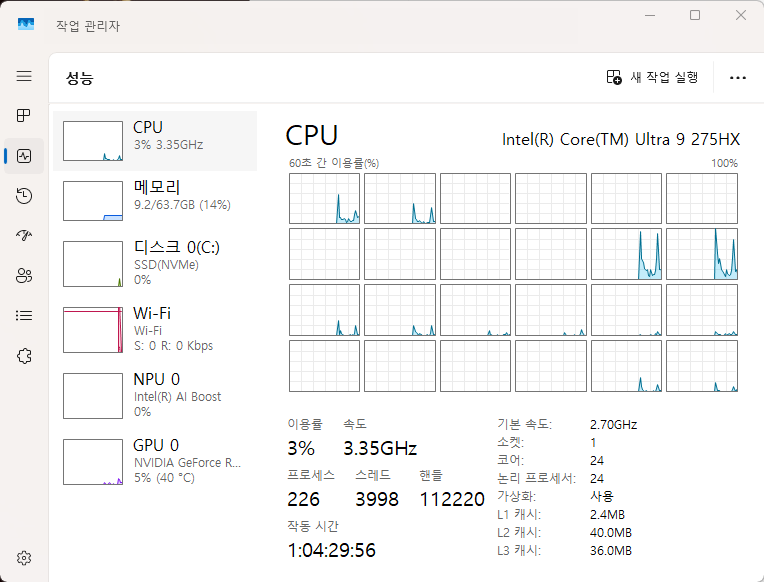
작업 관리자에서 확인한 코어 울트라 9 275HX
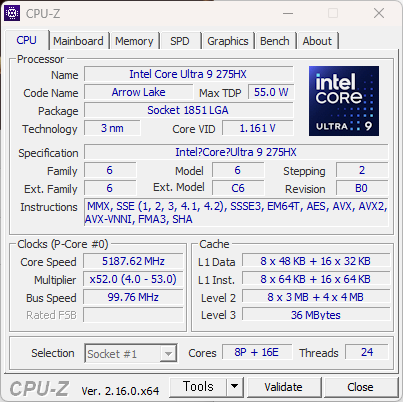
CPU-Z에서 확인한 코어 울트라 9 275HX
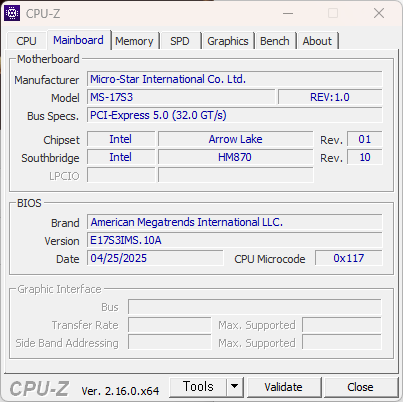
칩셋 구성
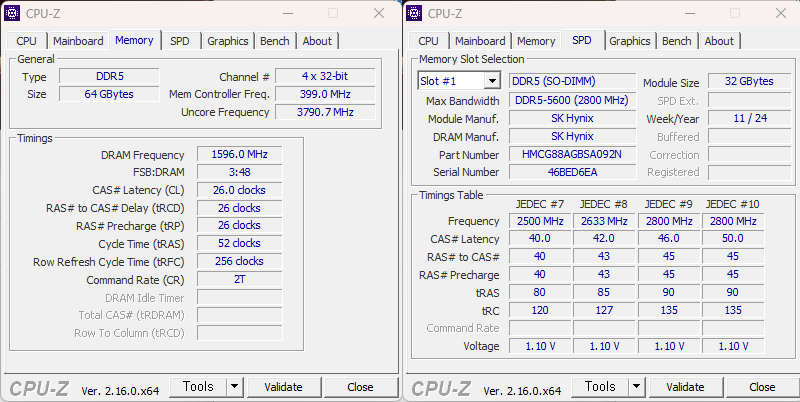
DDR5-5600 64GB 듀얼 채널 메모리
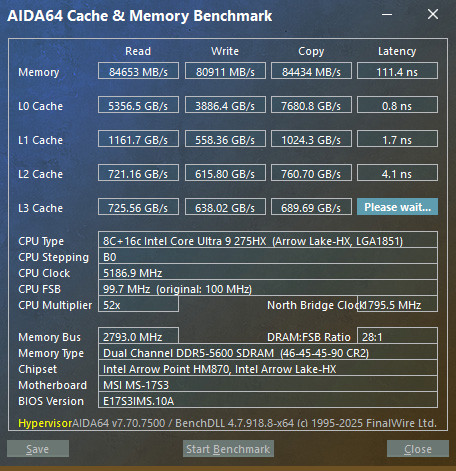
캐시와 메모리 대역폭
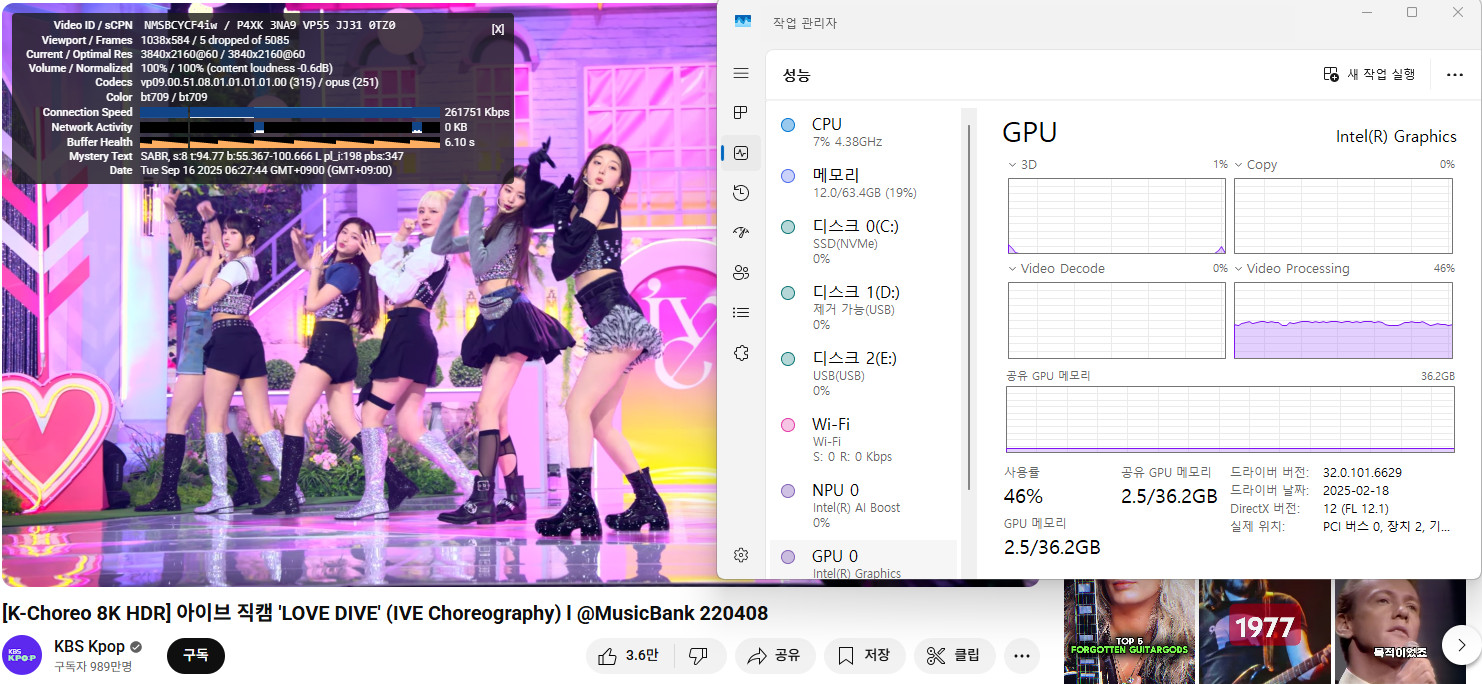
4K 영상 재생시 점유율
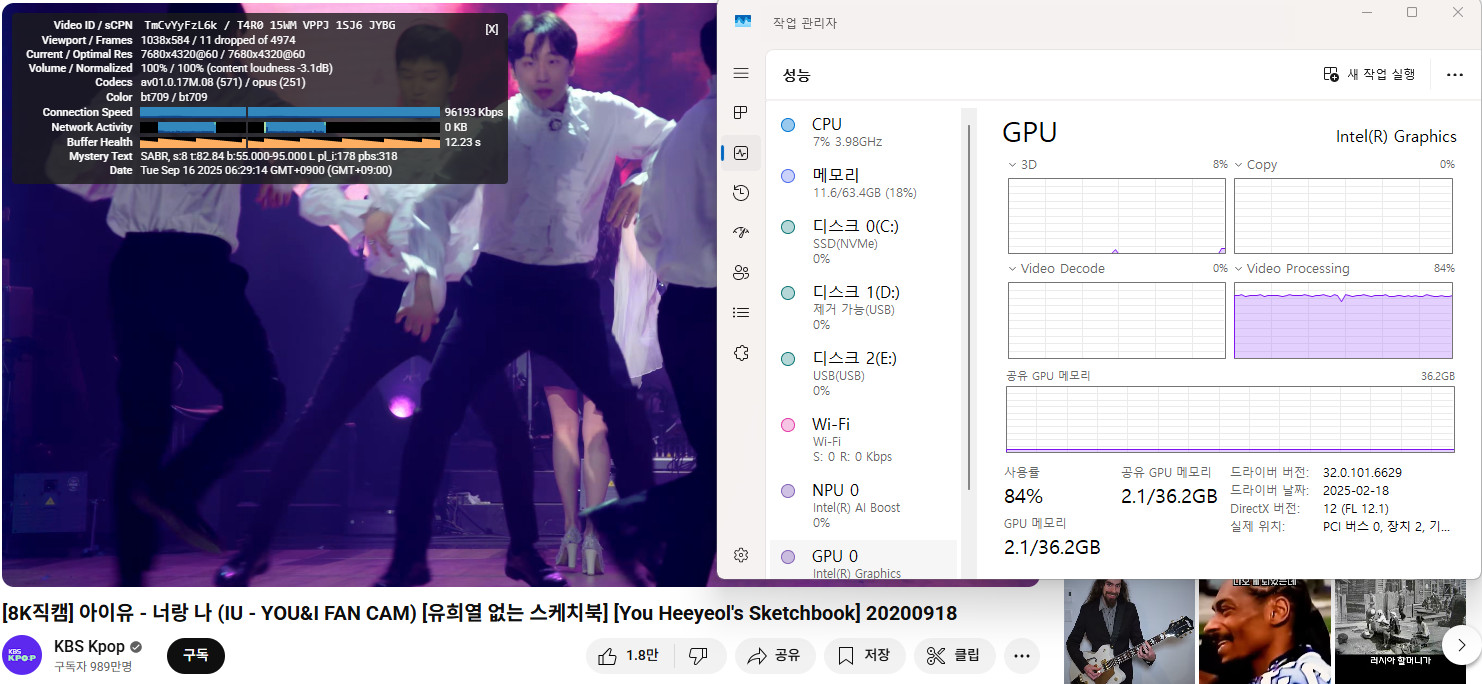
8K 영상 재생시 점유율
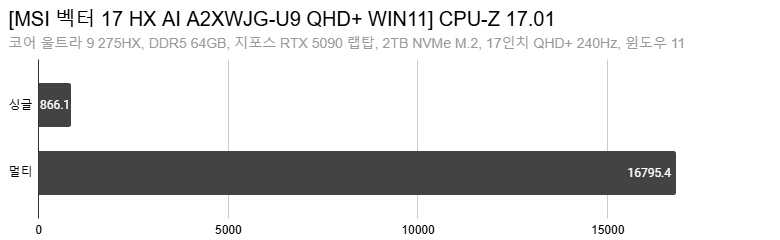
CPU-Z 17.01
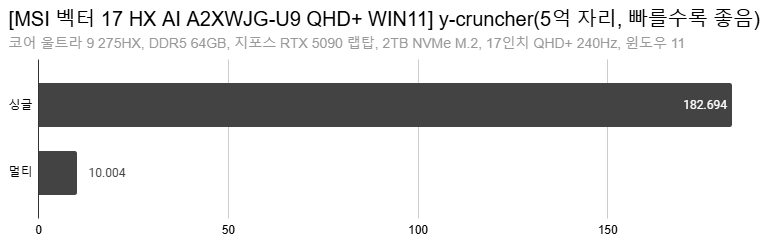
y-cruncher 5억 자리 연산
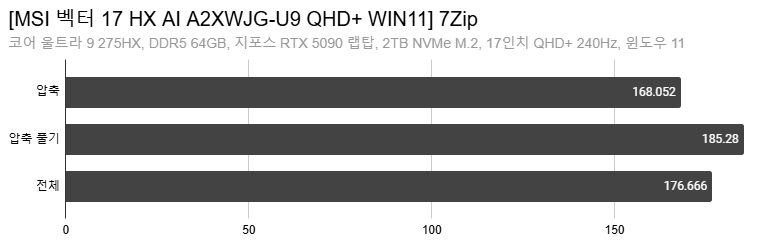
7Zip
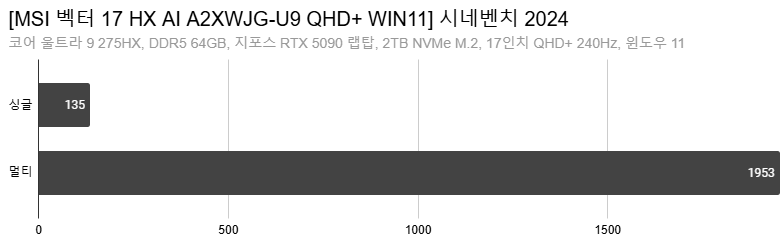
시네벤치 2024
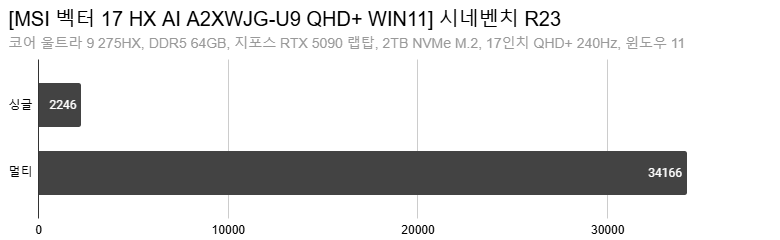
시네벤치 R23
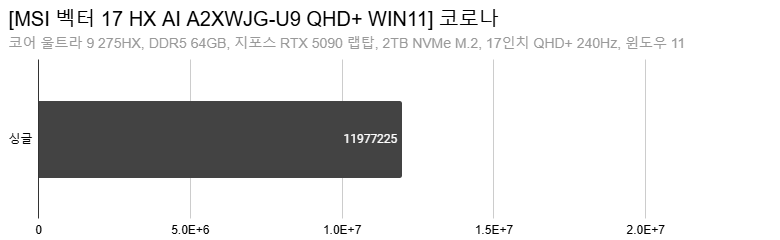
코로나 렌더링
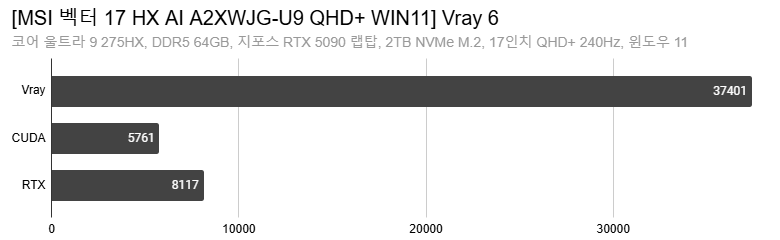
Vray 6
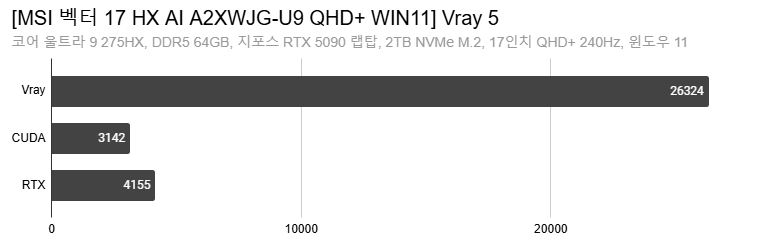
Vray 5
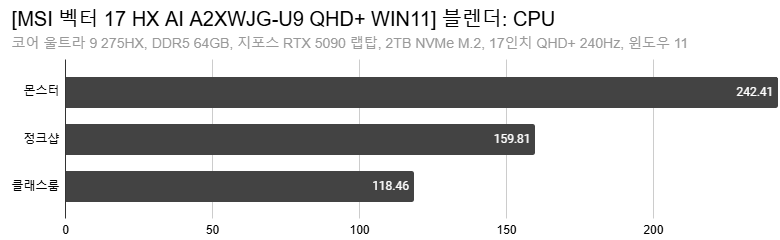
블렌더: CPU
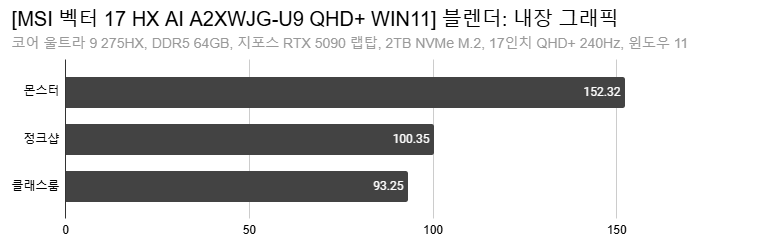
블렌더: 내장 그래픽
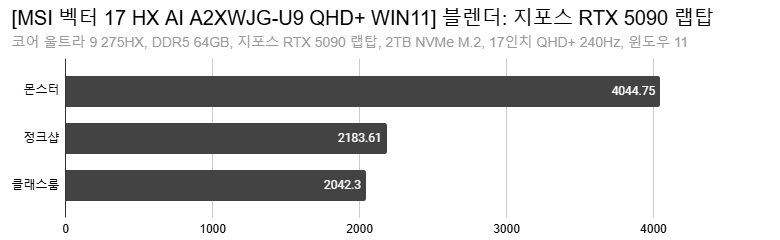
블렌더: 지포스 RTX 5090 랩탑
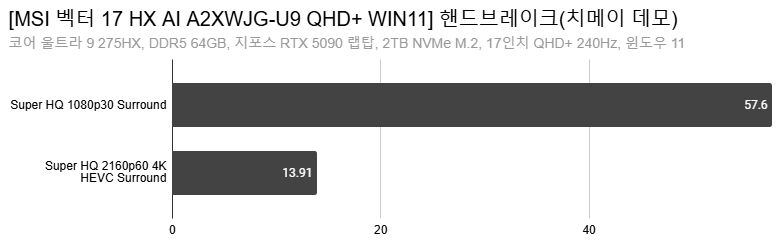
핸드브레이크 인코딩
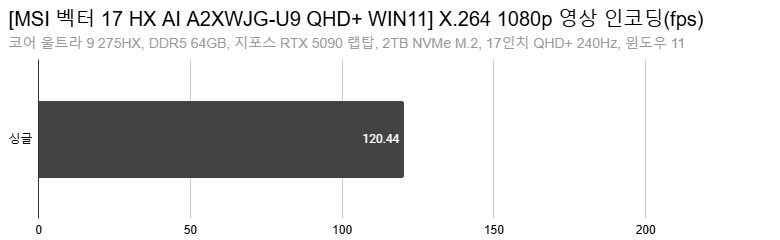
X.264 1080p 영상 인코딩
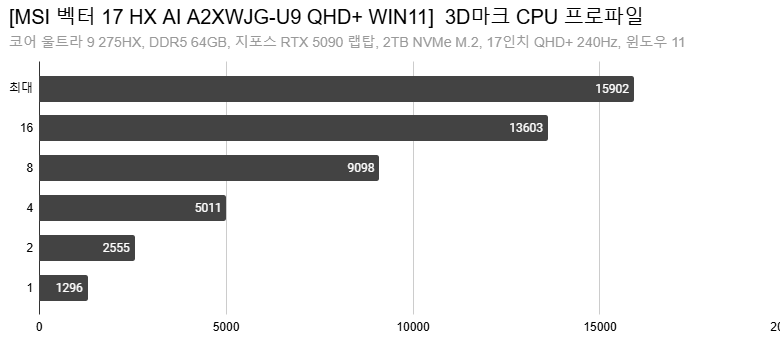
3D마크 CPU 프로파일
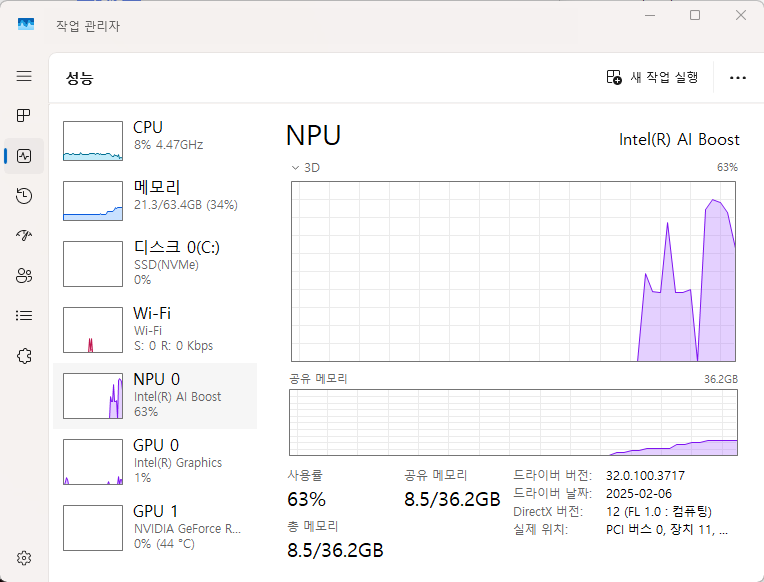
코어 울트라 9 275HX에 내장된 AI 전용 처리 유닛인 NPU
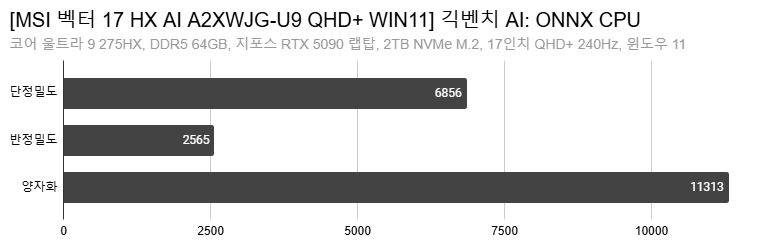
긱벤치 AI: ONNX CPU
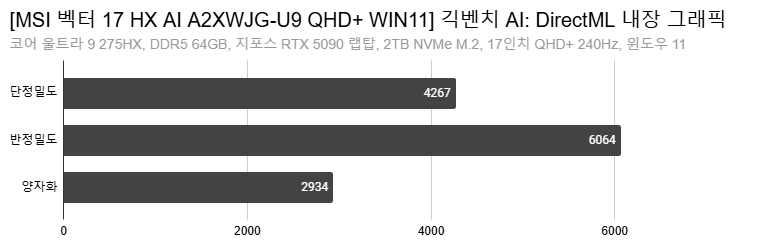
긱벤치 AI: 다이렉트ML 내장 그래픽
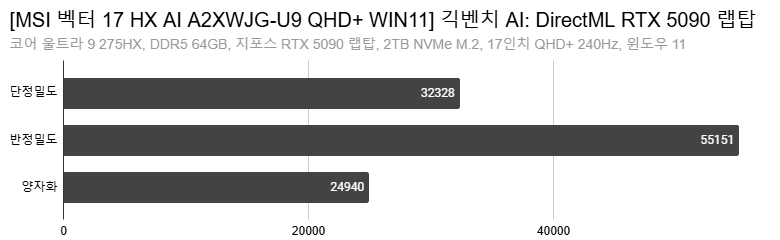
긱벤치 AI: 다이렉트ML 지포스 RTX 5090 랩탑
지포스 RTX 5090 랩탑보다 더 좋은 건 없습니다
코어 울트라 9 275HX에서 최고는 아니고 최고급이라 했는데, 지포스 RTX 5090 랩탑을 설명하는 건 그보다 더 짧은 문장으로도 가능합니다. 현재 나온 노트북 중 그래픽 성능이 가장 좋습니다. NVIDIA의 데스크탑용 그래픽과 노트북용 그래픽은 적지 않은 체급 차이가 나긴 하지만, 그래도 노트북에서 이보다 더 높은 성능의 그래픽을 쓸 수 있는 방법은 없습니다. 그래픽 옵션을 최고로 설정하고 레이 트레이싱까지 켜도 어지간한 게임은 넉넉한 프레임을 구경할 수 있으며, 지포스 RTX 50 시리즈의 특기인 멀티 프레임 생성 기능을 켜면 QHD+ 해상도의 240Hz를 채우는 수준을 넘어서 게임 내 설정된 프레임 제한을 꽉 채우는 광경까지 벌어집니다. 지포스 RTX 5090 랩탑이 탑재된 노트북은 정말 비싸지만, 그만큼 높은 성능으로 보답해 줄 것입니다.
그래픽 성능
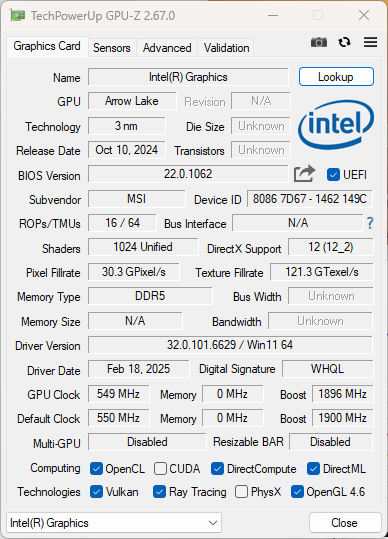
코어 울트라 9 275HX의 내장 그래픽
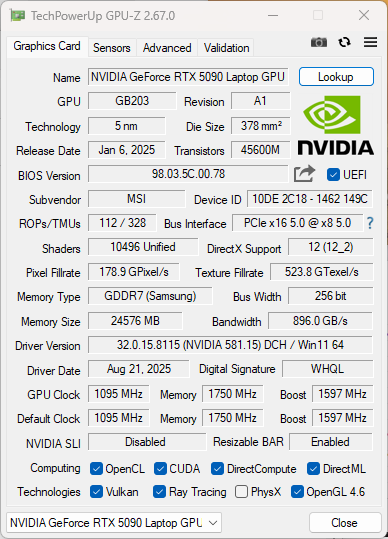
지포스 RTX 5090 랩탑 그래픽
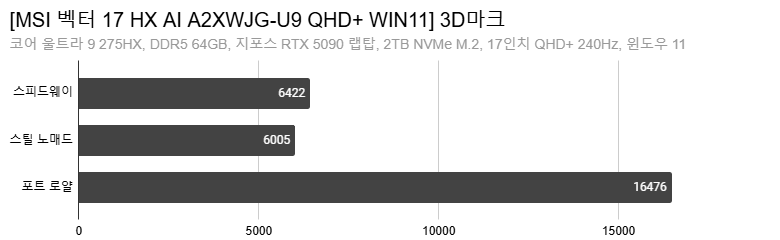
3D마크 스피드웨이, 스틸 노매드, 포트 로얄
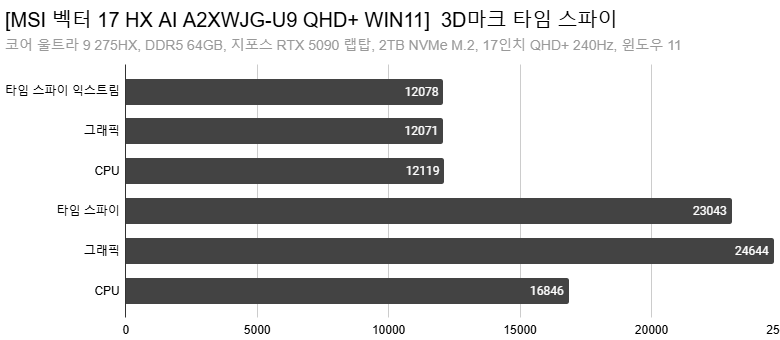
3D마크 타임 스파이
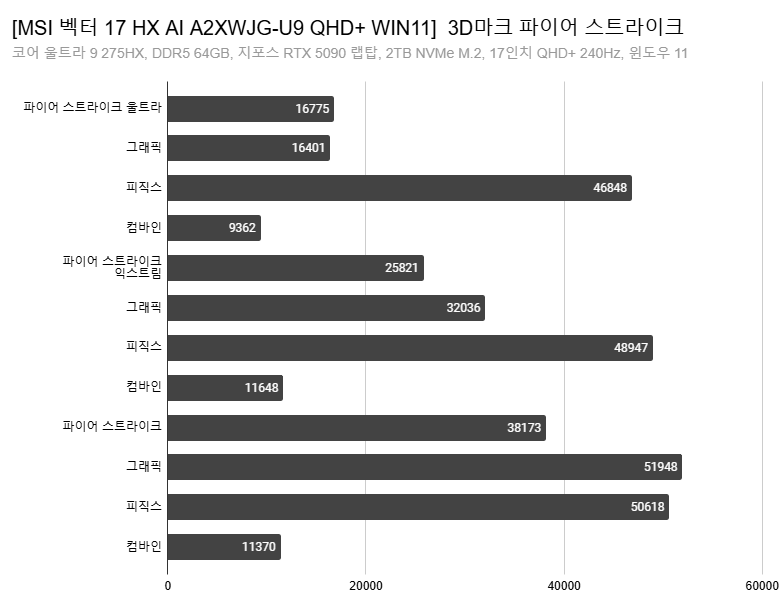
3D마크 파이어 스트라이크
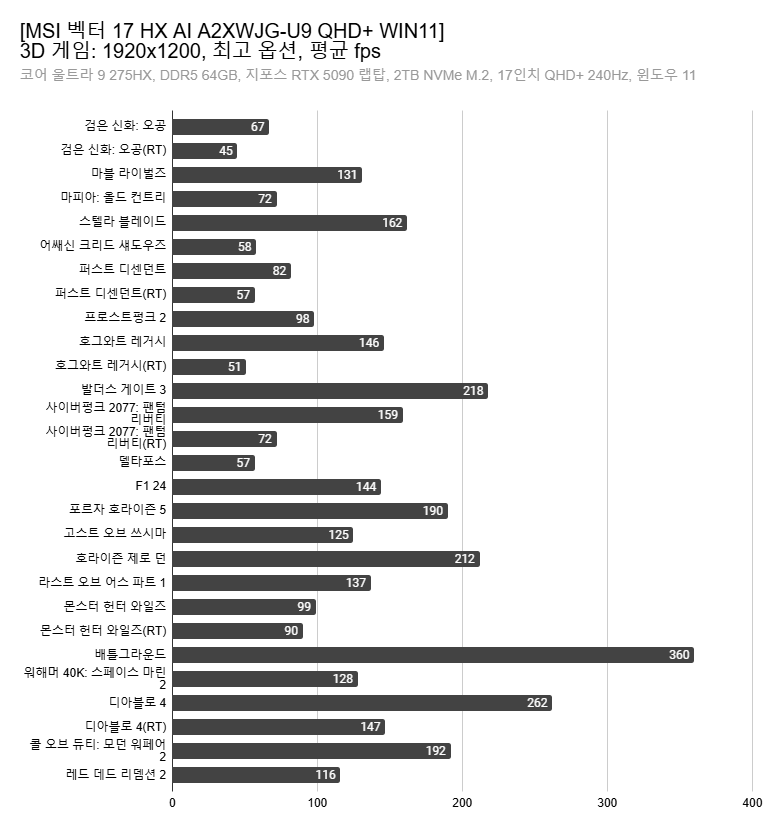
1920x1200 해상도에서 3D 게임 성능. 최고 옵션, 평균 fps 측정
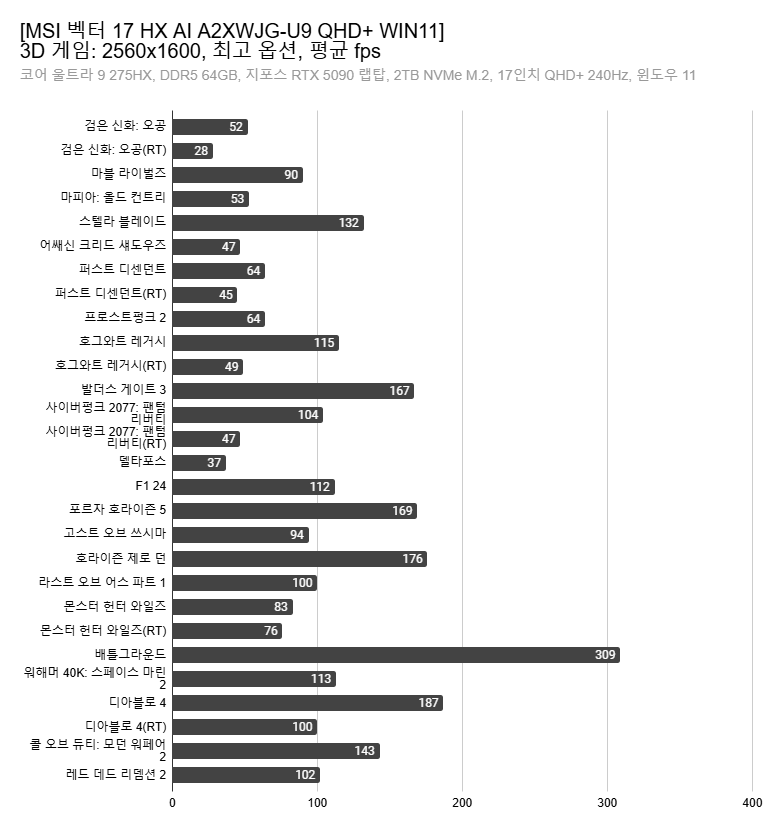
2560x1600 해상도에서 3D 게임 성능. 최고 옵션, 평균 fps 측정
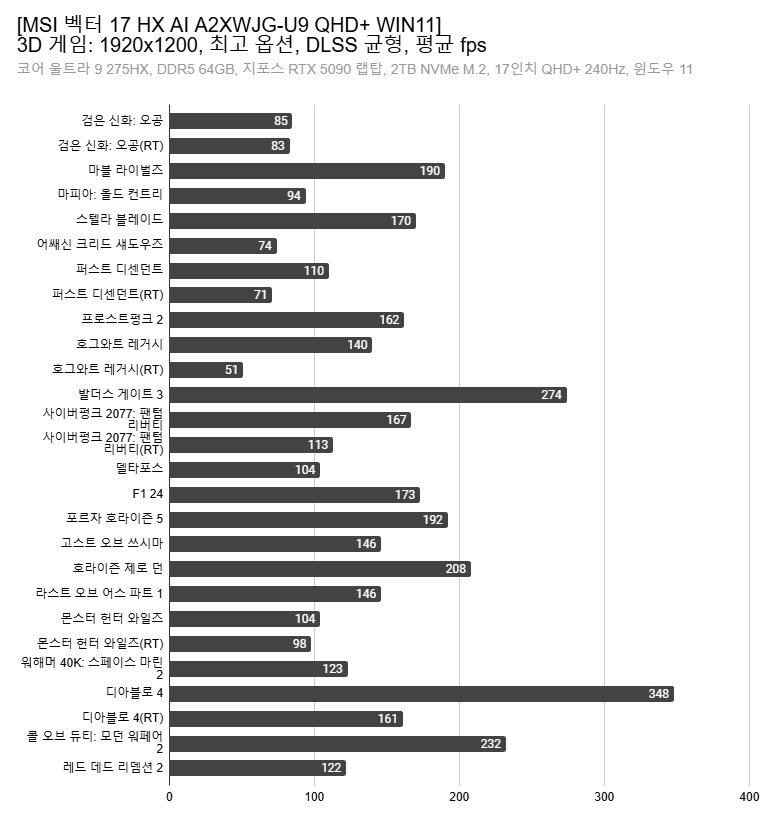
1920x1200 해상도에서 3D 게임 성능. 최고 옵션, DLSS 균형, 평균 fps 측정
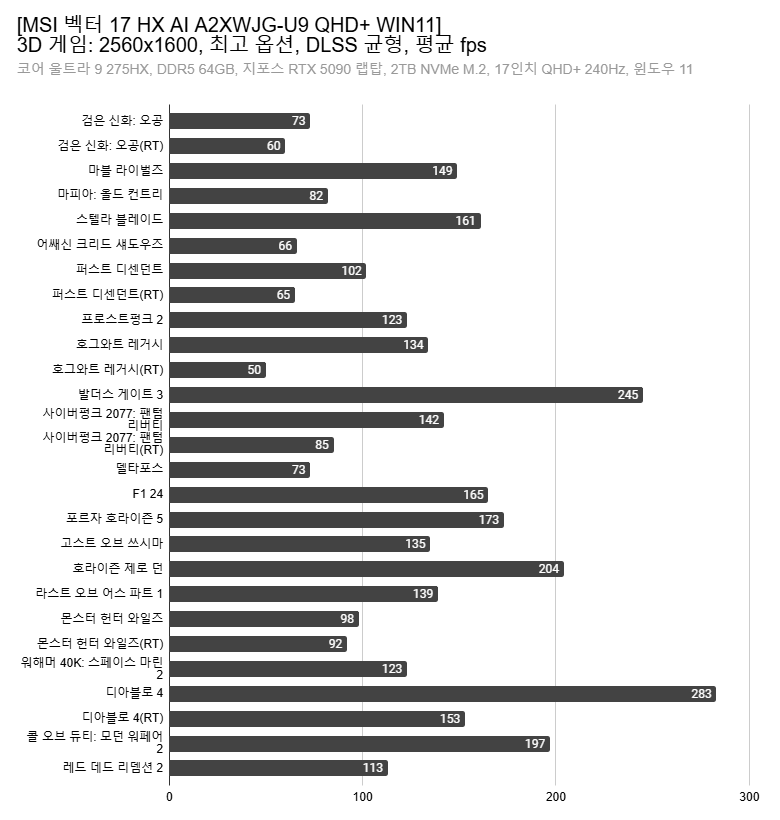
2560x1600 해상도에서 3D 게임 성능. 최고 옵션, DLSS 균형, 평균 fps 측정
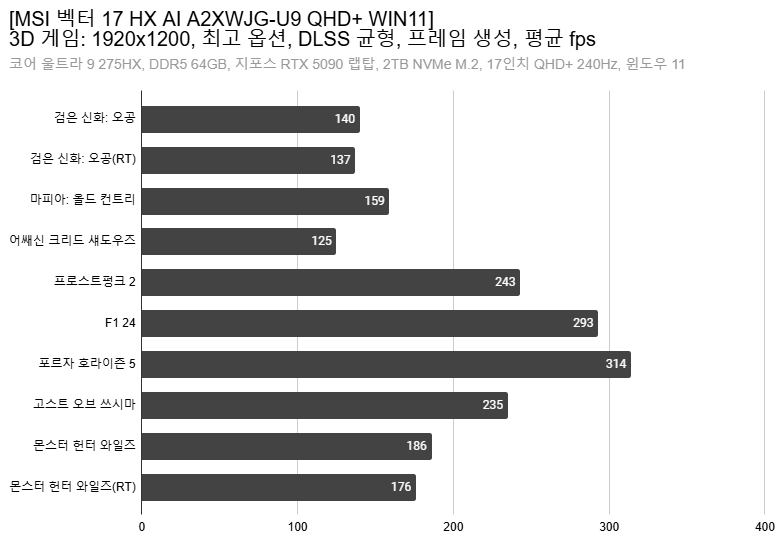
1920x1200 해상도에서 3D 게임 성능. 최고 옵션, DLSS 균형, 프레임 생성, 평균 fps 측정
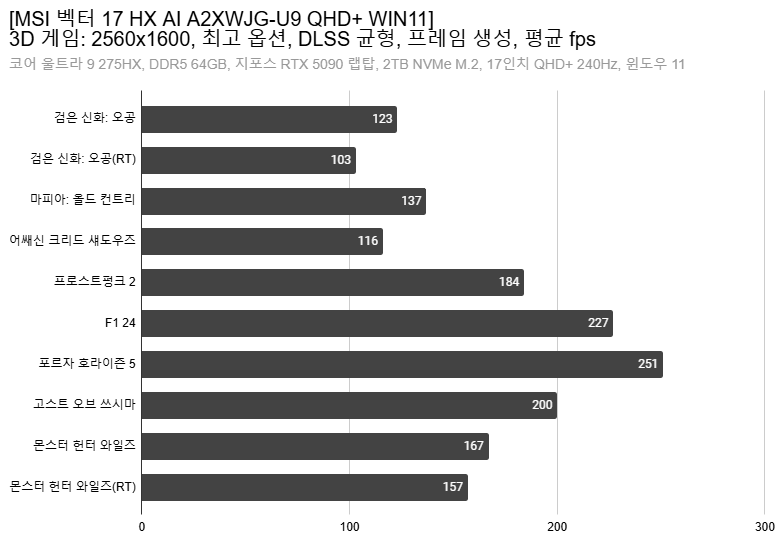
2560x1600 해상도에서 3D 게임 성능. 최고 옵션, DLSS 균형, 프레임 생성, 평균 fps 측정
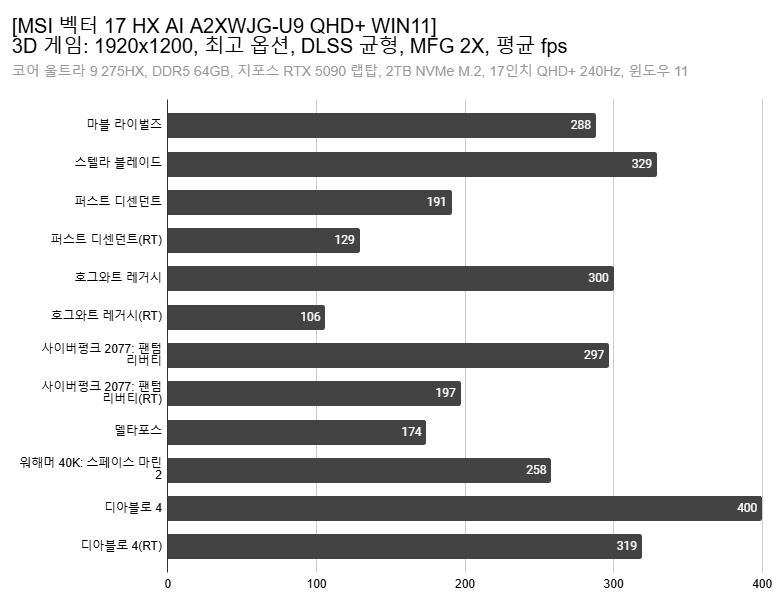
1920x1200 해상도에서 3D 게임 성능. 최고 옵션, DLSS 균형, 프레임 생성 2X, 평균 fps 측정
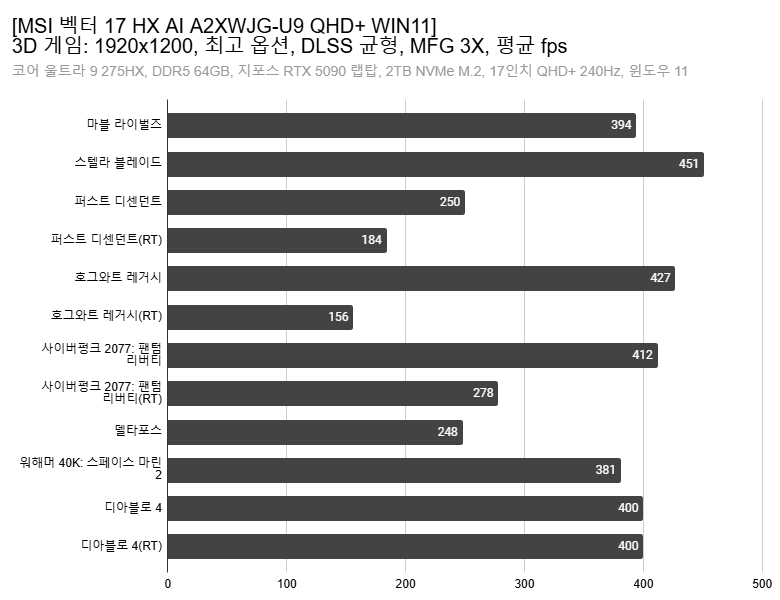
1920x1200 해상도에서 3D 게임 성능. 최고 옵션, DLSS 균형, 프레임 생성 3X, 평균 fps 측정
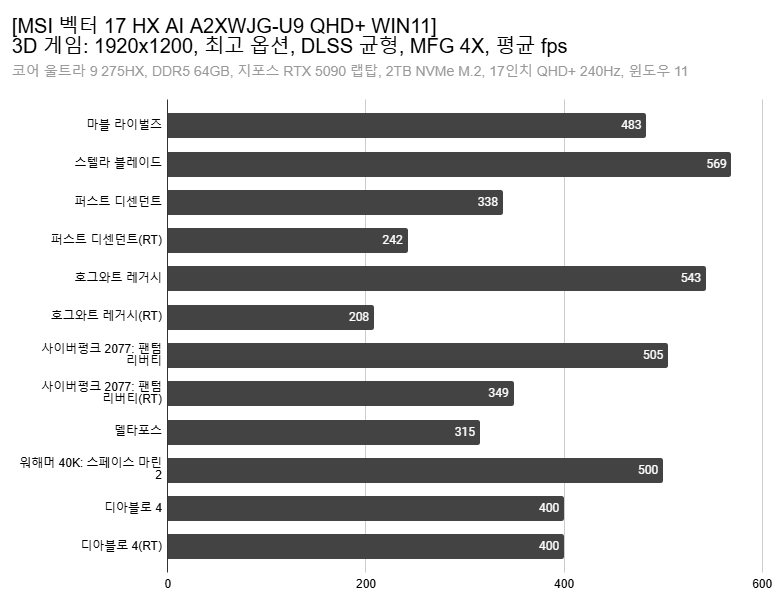
1920x1200 해상도에서 3D 게임 성능. 최고 옵션, DLSS 균형, 프레임 생성 4X, 평균 fps 측정
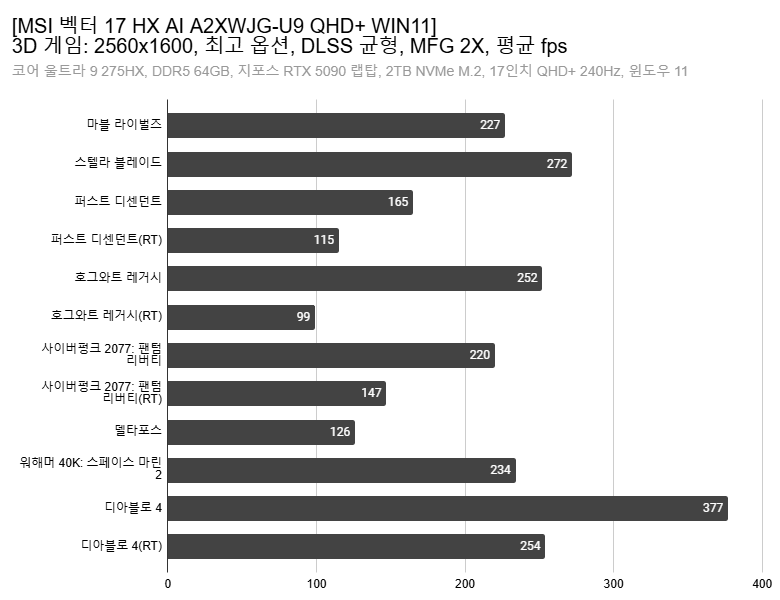
2560x1600 해상도에서 3D 게임 성능. 최고 옵션, DLSS 균형, 프레임 생성 2X, 평균 fps 측정
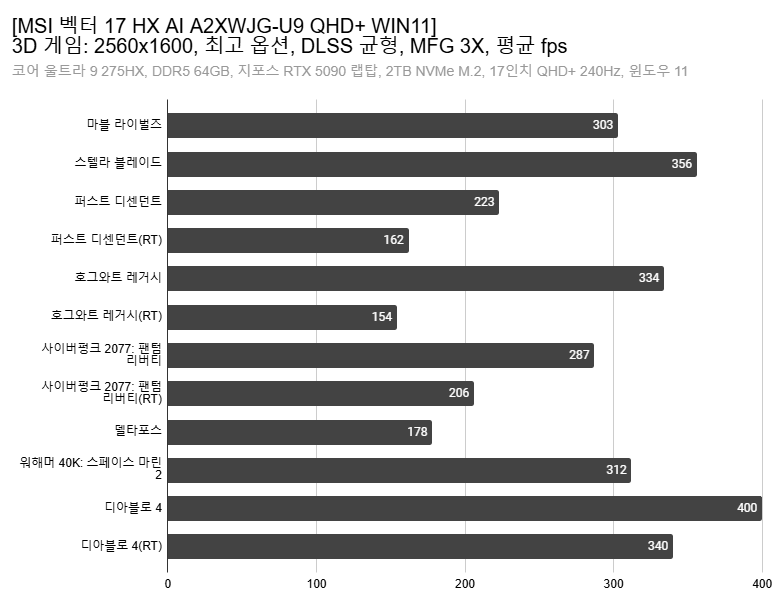
2560x1600 해상도에서 3D 게임 성능. 최고 옵션, DLSS 균형, 프레임 생성 3X, 평균 fps 측정
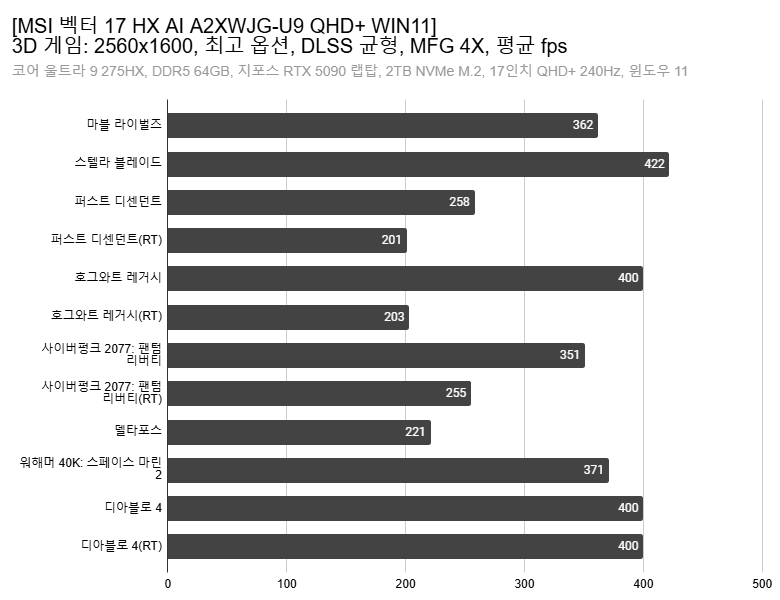
2560x1600 해상도에서 3D 게임 성능. 최고 옵션, DLSS 균형, 프레임 생성 4X, 평균 fps 측정
17인치 @ QHD+ @ 240Hz의 디스플레이
최강의 그래픽인 지포스 RTX 5090 랩탑을 넣었으니 당연히 4K 해상도 디스플레이를 쓸 줄 알았는데 2560x1600이었습니다. 하지만 여기에는 타당한 이유가 몇 가지 있습니다. 우선 지포스 RTX 5090 랩탑이 아니라 데스크탑 버전이어도 4K 해상도에서 게임은 쉽지 않은 경우가 많고요. 17인치 크기에 4K 해상도를 채워도 그걸 구분할 수 있는 시력을 지닌 사람은 많지 않습니다. 거기에 해상도를 그렇게 높이면 주사율을 높이는 데 한계가 있는데, 게이밍 디스플레이에서는 아직까지는 해상도보다 주사율을 더 중요하게 여기고 있지요. 그런 점에서 2560x1600 해상도는 풀 HD 해상도보다 높은 화질을 제공할 뿐더러, 17인치라는 크기와도 잘 어울리는 스펙이고요. 여기에 240Hz의 주사율을 조합해서 부드럽게 화면을 보여주니 전체적인 수준이 높다고 할 수 있습니다. 또 넓은 시야각과 DCI-P3를 100% 채운 색영역, 400니트의 밝기까지 다른 스펙도 준수한 편입니다.
디스플레이 성능
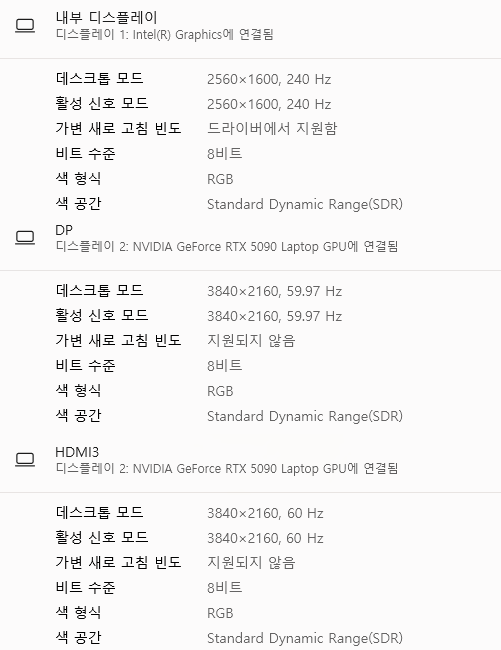
노트북에 탑재된 화면은 2560x1600을 240Hz로 표시하며, USB-C의 DP Alt 모드와 HDMI 포트로 4K 60Hz 이상의 고해상도 출력이 가능합니다.
240Hz 게임 테스트, 240Hz UFO 테스트, 프레임 스킵, 티어링, VRR 테스트 영상
2560x1600의 16:10 비율 화면
가독성 테스트
RGB LED 픽셀 구성
좌우 시야각
상하 시야각
명암 표현
색상 표현
사진 표시
영상 재생
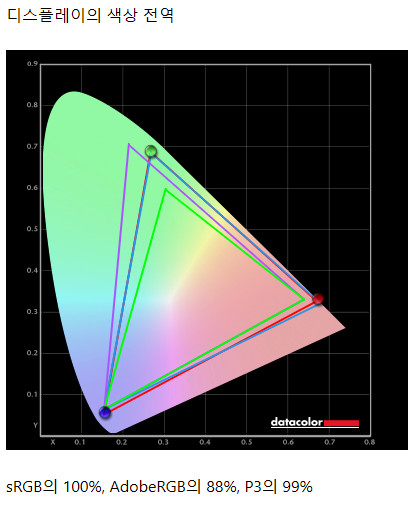
sRGB 100%, P3 99%를 채우는 색영역
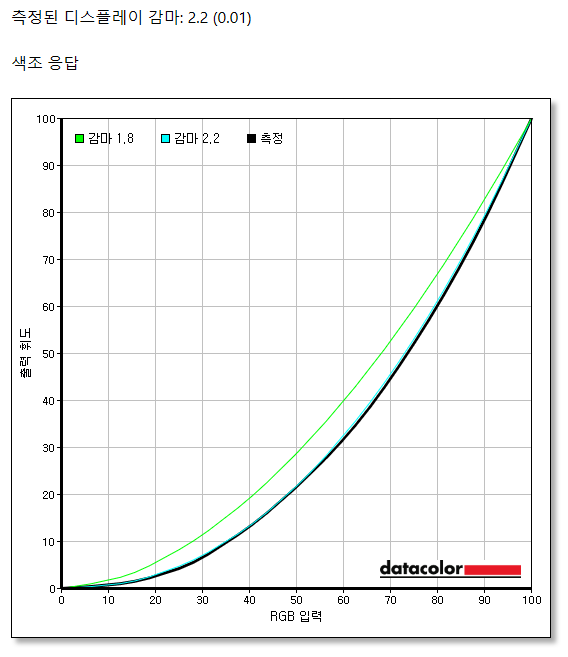
감마는 표준인 2.2와 완벽하게 일치합니다.
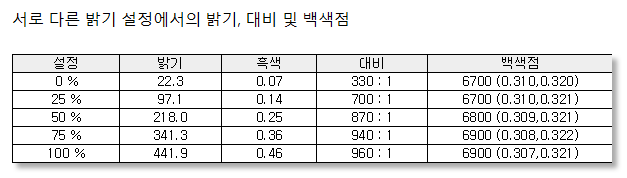
최대 밝기는 441cd/m2, 대비도는 1000:1과 근사하게 나옵니다.
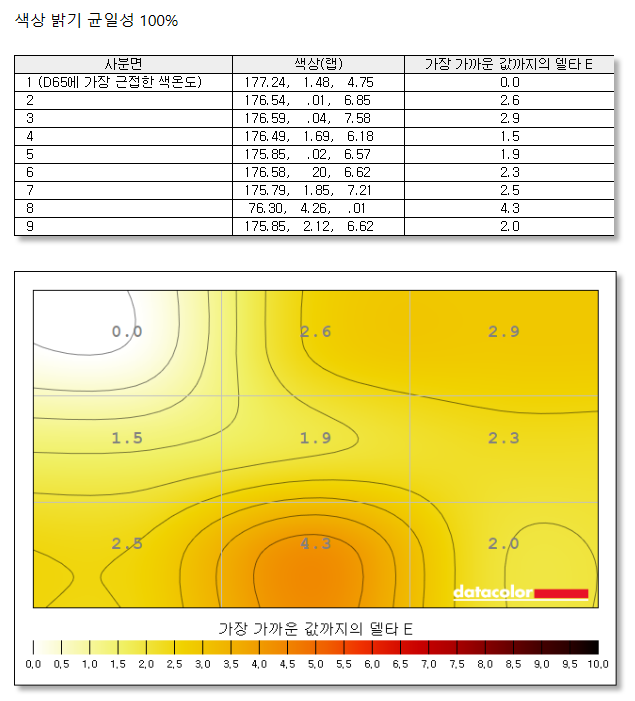
색상 밝기 균일성 100%에서 화면 표현
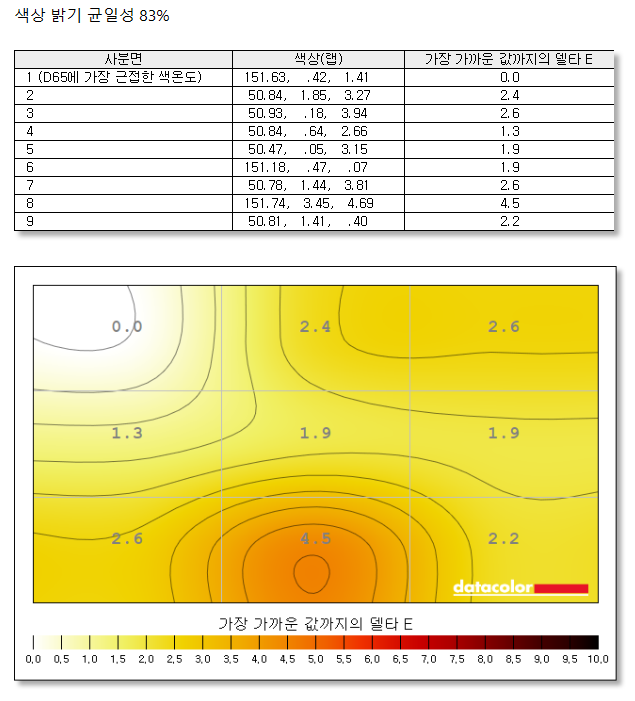
색상 밝기 균일성 83%에서 화면 표현
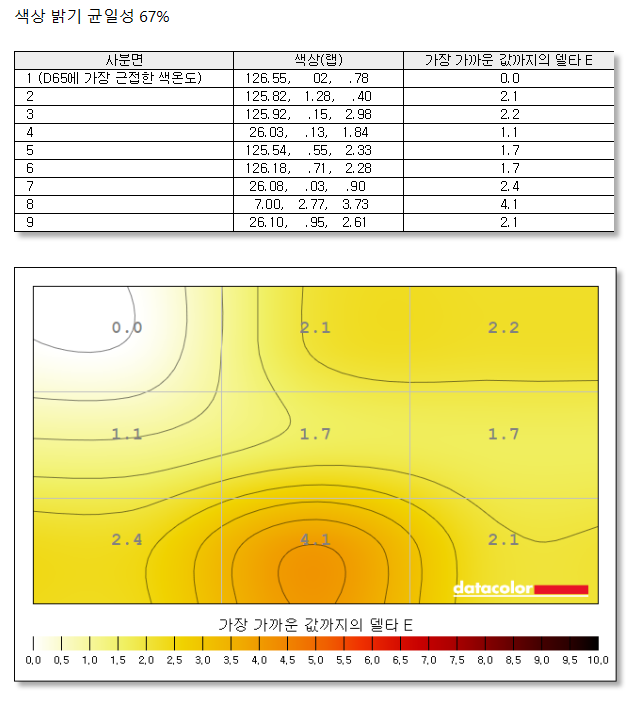
색상 밝기 균일성 67%에서 화면 표현
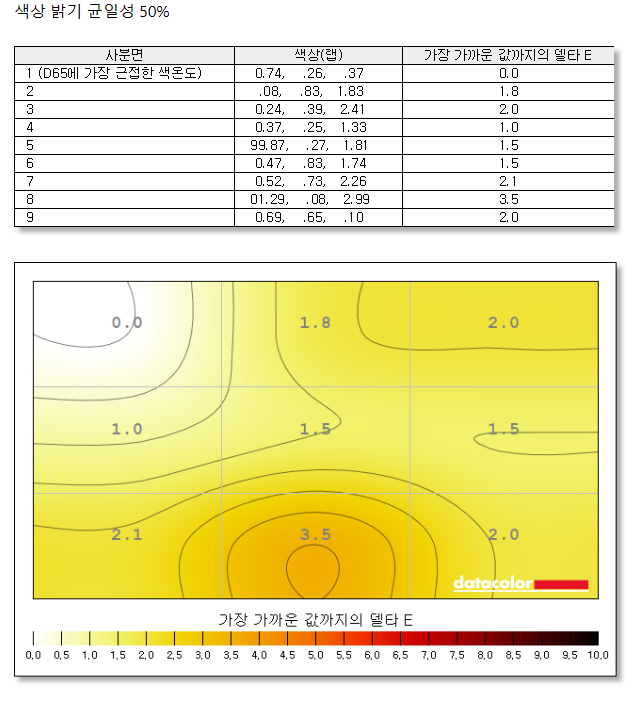
색상 밝기 균일성 50%에서 화면 표현
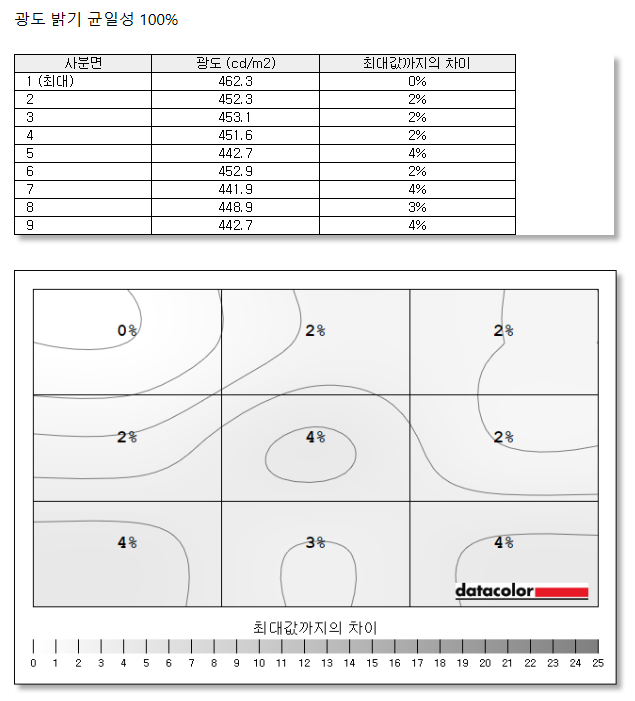
광도 밝기 균일성 100%에서 화면 표현
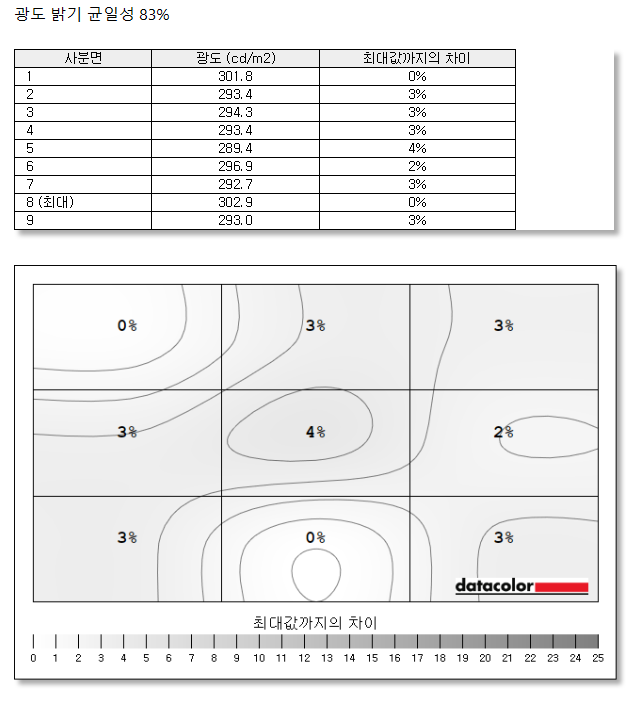
광도 밝기 균일성 83%에서 화면 표현
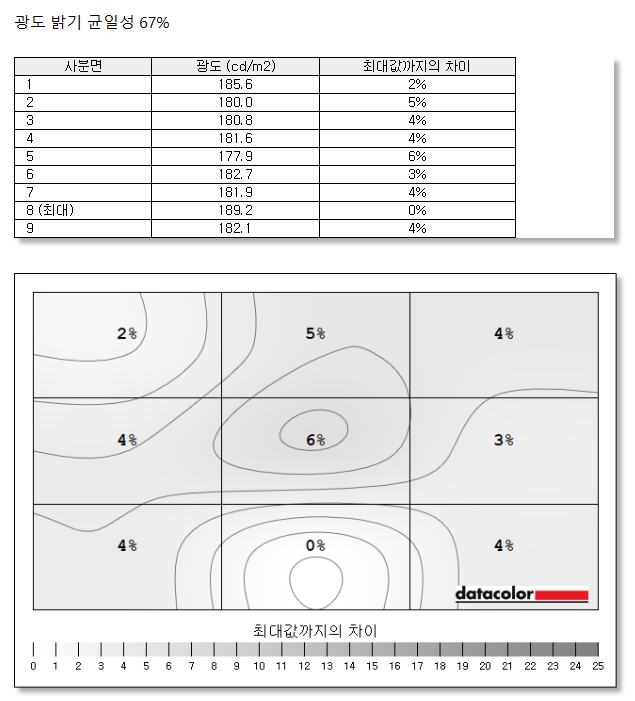
광도 밝기 균일성 67%에서 화면 표현
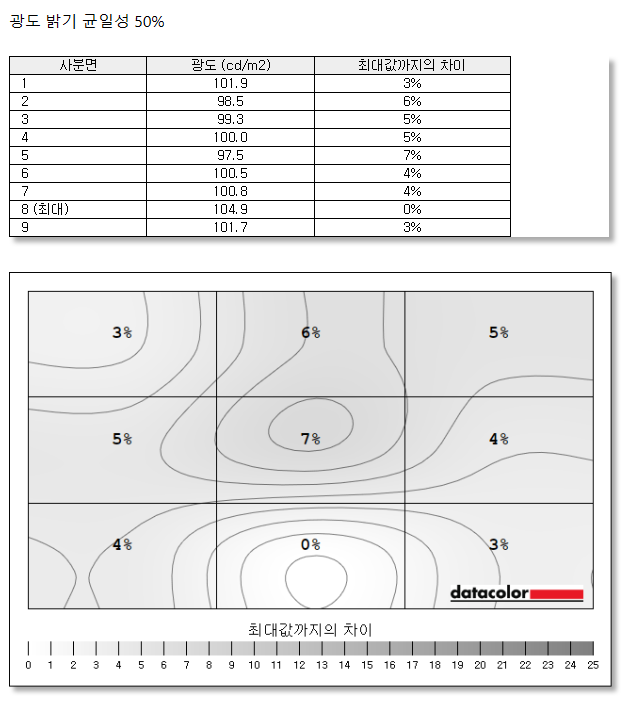
광도 밝기 균일성 50%에서 화면 표현
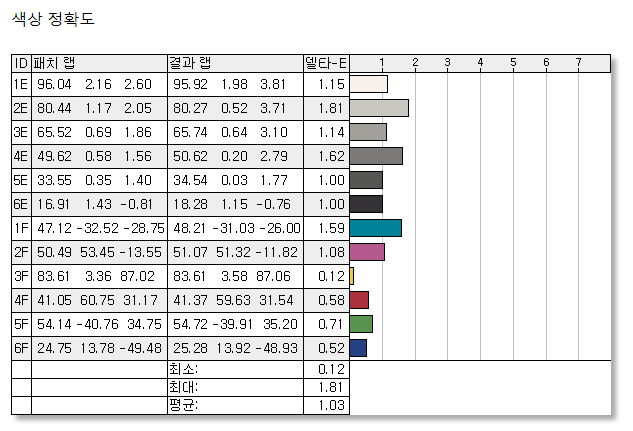
색상 정확도는 평균 델타-E가 2 미만인 1.03을 기록했습니다.
PD로 2시간만에 충전 끝, 100% 성능은 전용 어댑터로
이동성에 초점을 맞춘 노트북은 아니라고 했지만 최고 성능 모드와 밝기 100%에서 4시간 이상 웹서핑이나 동영상 재생이 기능하기에, 유사시 들고 외출할 정도의 전력은 부족하지 않습니다. 여기에 2시간이면 배터리가 꽉 차니 충전도 빠르고, USB PD 충전을 지원해 전력 수급도 어렵지 않습니다. 다만 노트북의 성능을 완벽하게 뽑아내고 싶다면 최대 330W까지 전원을 공급하는 전용 AC 어댑터를 꼭 써야 합니다. CPU만 전력으로 동원하는 시네벤치 2024 멀티 테스트에서 185W를 소모하고요. 3D마크에서는 314W까지 올라가기에 140W까지 지원하는 USB PD 충전기를 연결하면 성능에 제한이 걸리게 됩니다.
2팬 6히트파이프의 쿨러 부스트 5가 활약해 준 덕분인지 온도나 소음은 여느 플래그쉽 게이밍 노트북에서 볼 수 있는 수준을 유지합니다. 시네벤치 2024 멀티 테스트에서는 CPU 온도가 85도를 유지했고, 3D마크 실행 시에는 GPU 온도가 76도를 기록했습니다. 어떤 테스트를 실행하던 최고 소음은 55~56dB였습니다. 소음이 없다고는 할 수 없지만 하이엔드 게이밍 노트북이 전력을 다한다면 이 정도 소음은 다들 예상하셨을 수준이라 봅니다. 노트북 표면 온도의 경우 배기구처럼 발열이 집중된 부분은 3D마크 실행 시 38도까지 올라갔으나 다른 곳은 30도 초중반으로 사용에 지장을 주는 수준은 아니었습니다.
MSI의 통합 설정 프로그램인 MSI 센터에서 성능 최적화와 필수 기능을 켜고 끌 수 있습니다. AI 엔진으로 성능을 알아서 최적화하도록 맞기거나, 유저 시나리오 모드에서 고성능이나 저소음 모드를 고르는 것이 가능합니다. 내장/외장 그래픽을 상황에 따라 자동으로 전환하는 하이브리드 모드를 제공하지만 게임 호환성을 지키거나 최고의 성능을 발휘하길 원한다면 개별 그래픽 모드로 설정하길 권장합니다. 또 시스템의 상태 파악에 필요한 시스템 진단, 성능 분석, 하드웨어 진단 기능을 제공하며 유사시 복구 기능을 활용해서 간단하게 초기화할 수 있습니다. 네트워크와 오디오 설정은 별도의 전용 앱에서 진행합니다.
배터리 / 전력 사용량 / 온도 / 소음 / 프로그램
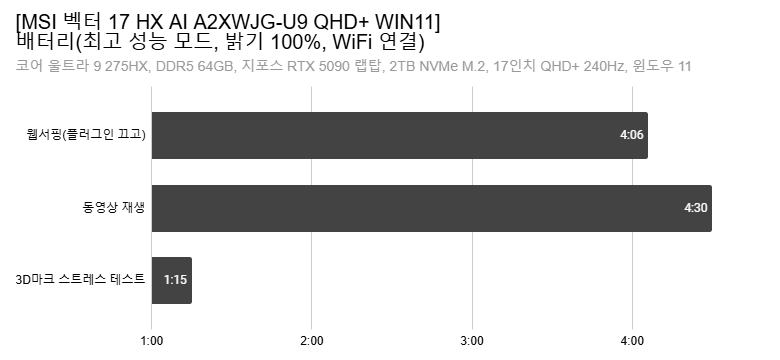
배터리 사용 시간
USB-PD로 최대 140W의 전원 공급이 가능합니다.
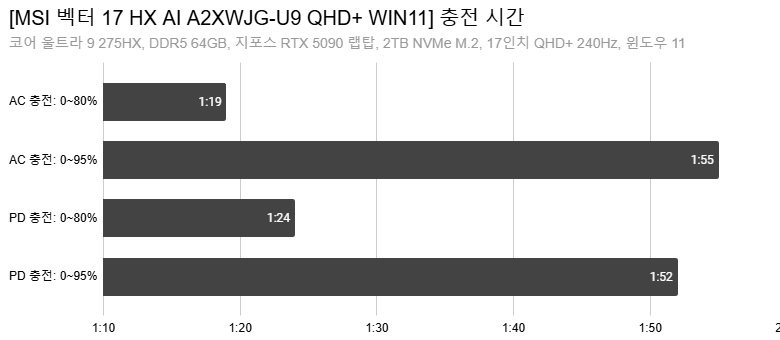
배터리 충전 시간
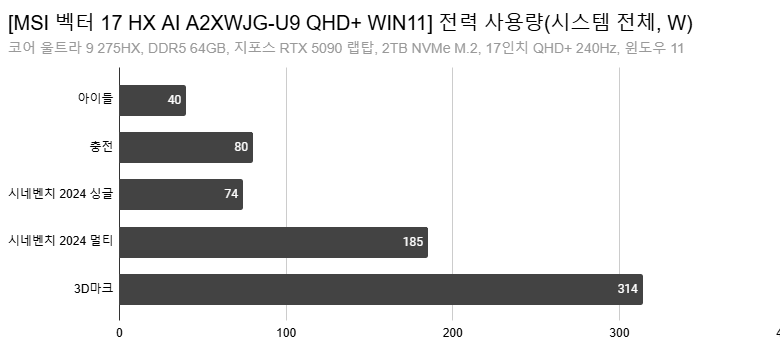
전력 사용량
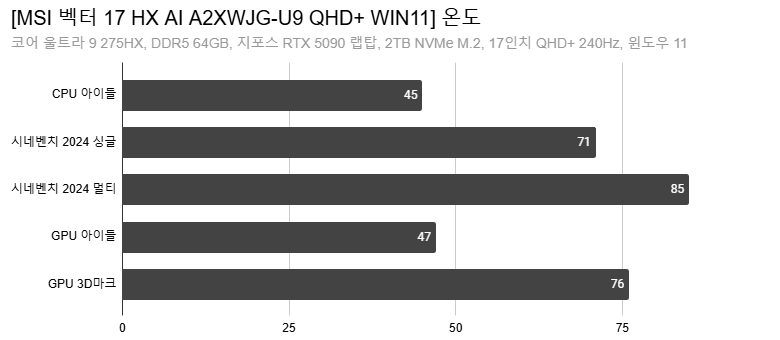
온도
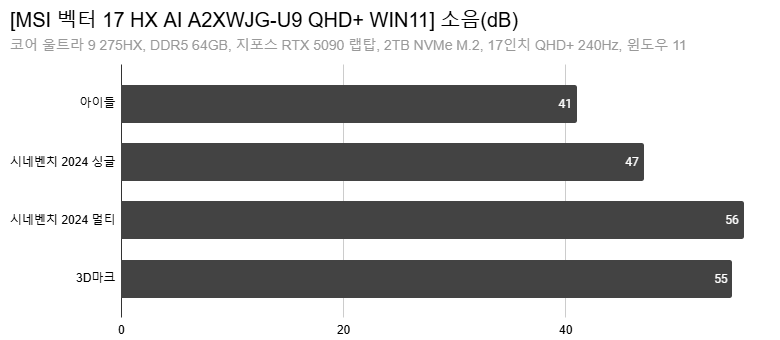
소음
노트북 표면 온도
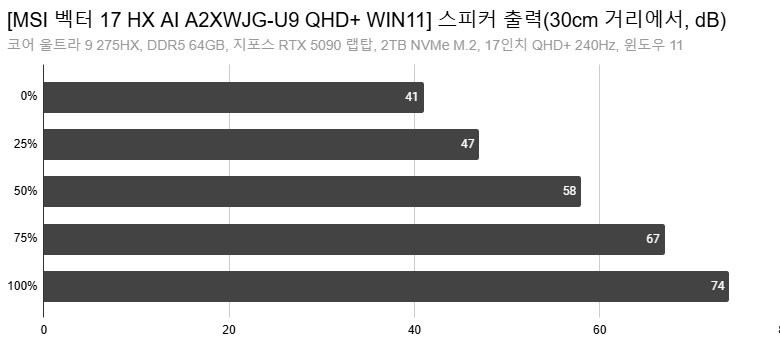
스피커 출력
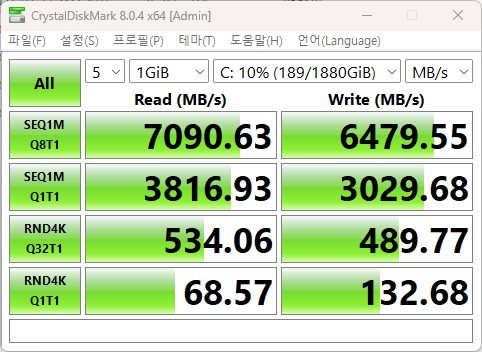
기본 탑재된 2TB SSD. PCIe 4.0 x4 규격의 제품입니다.
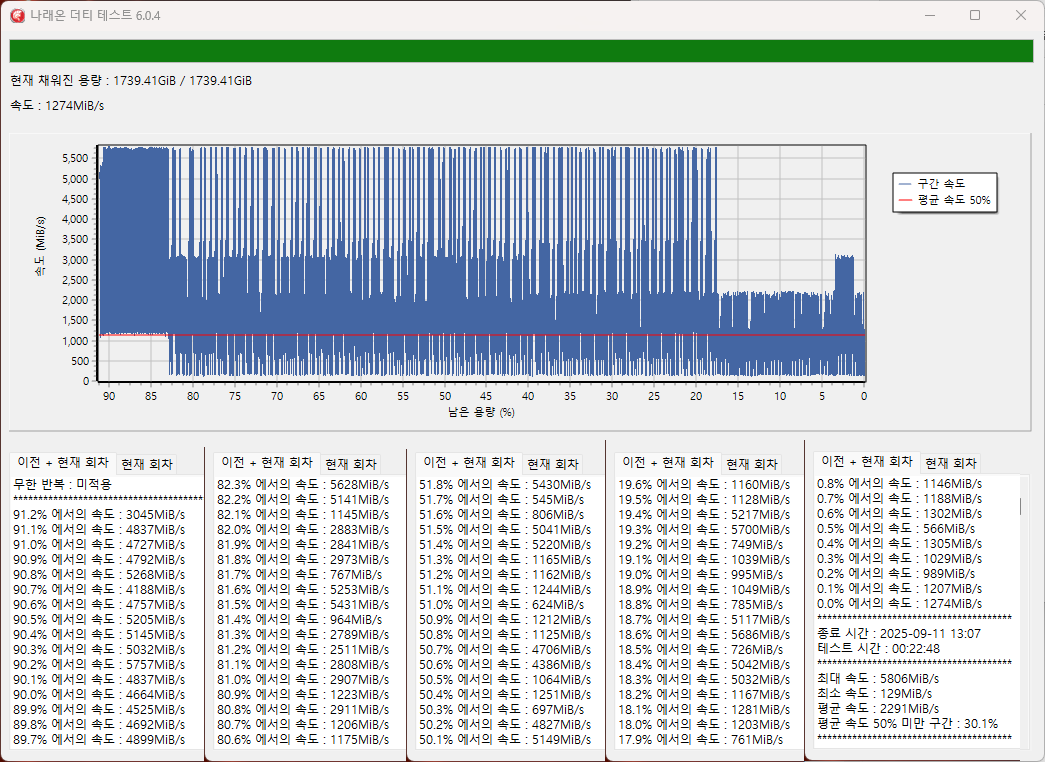
더티 테스트에선 83%부터 캐시 영역이 소진되어 성능 저하가 나타납니다.
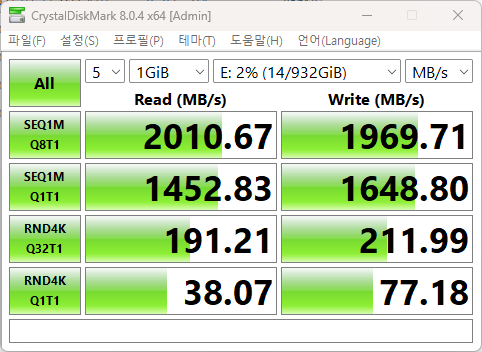
USB 3.2 20Gbps SSD를 연결해서 테스트
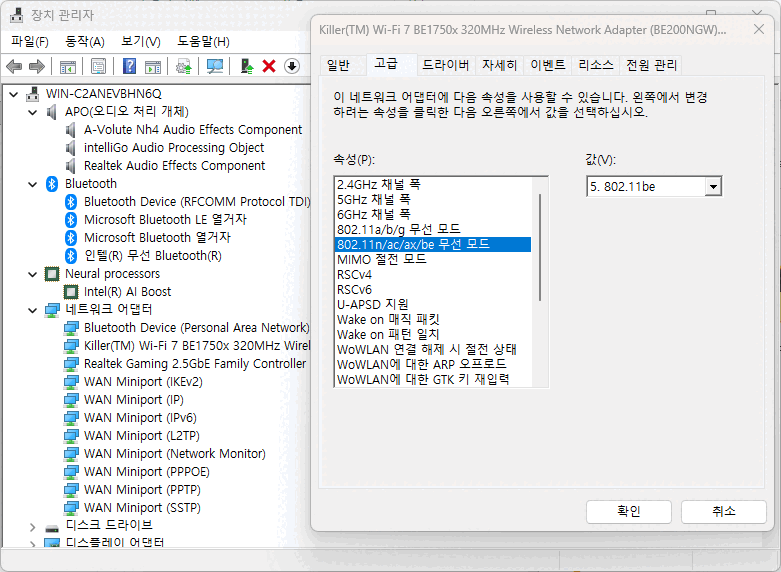
WiFi 7과 유선 네트워크를 제공
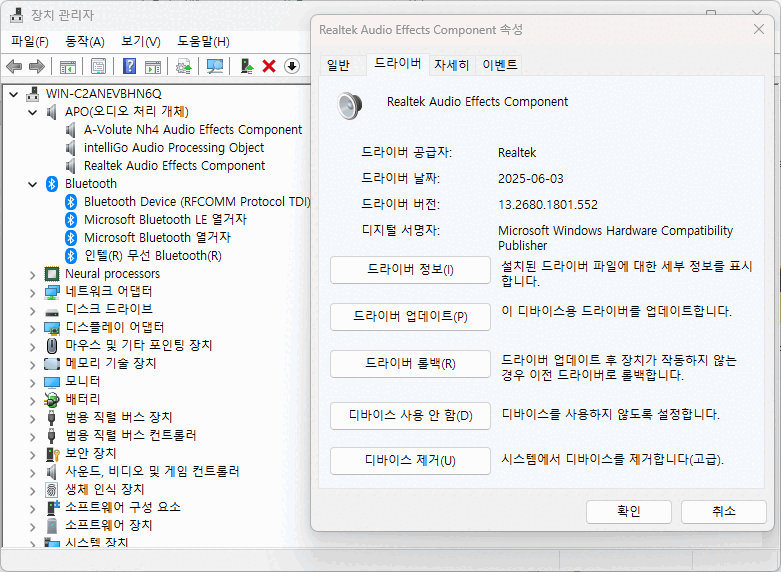
나히믹 오디오와 적외선 카메라
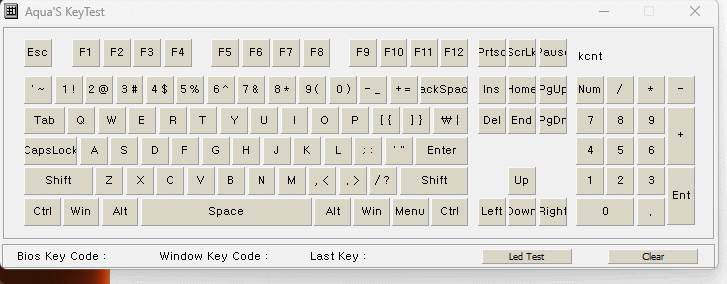
키보드 동시 입력
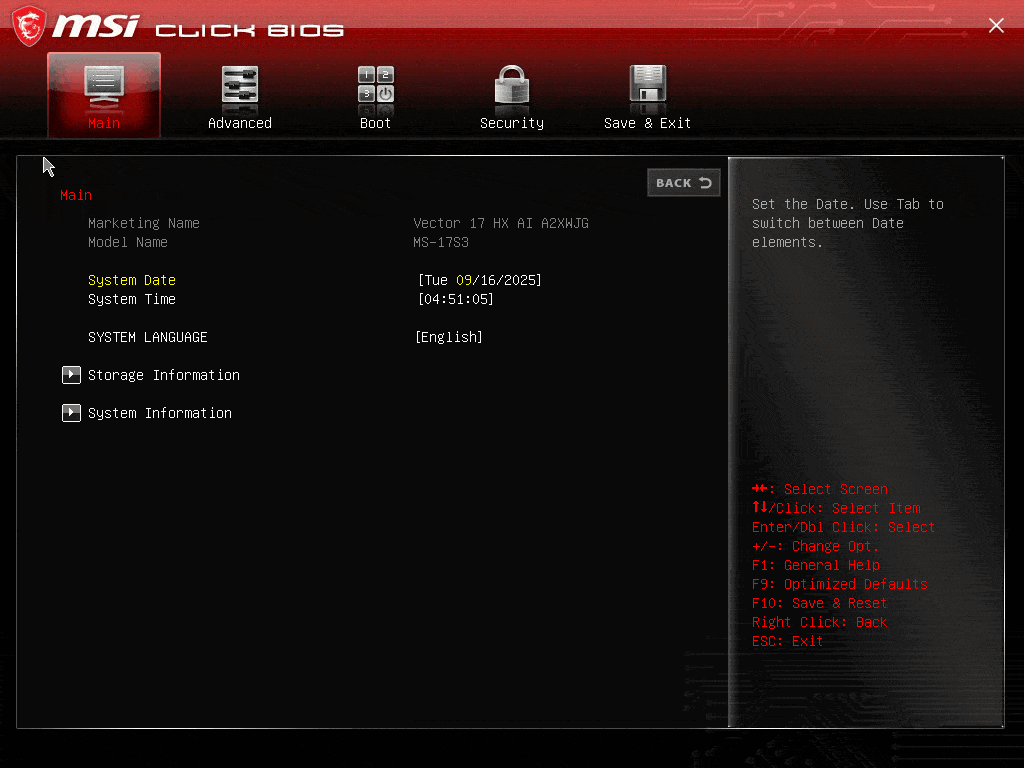
바이오스 설정
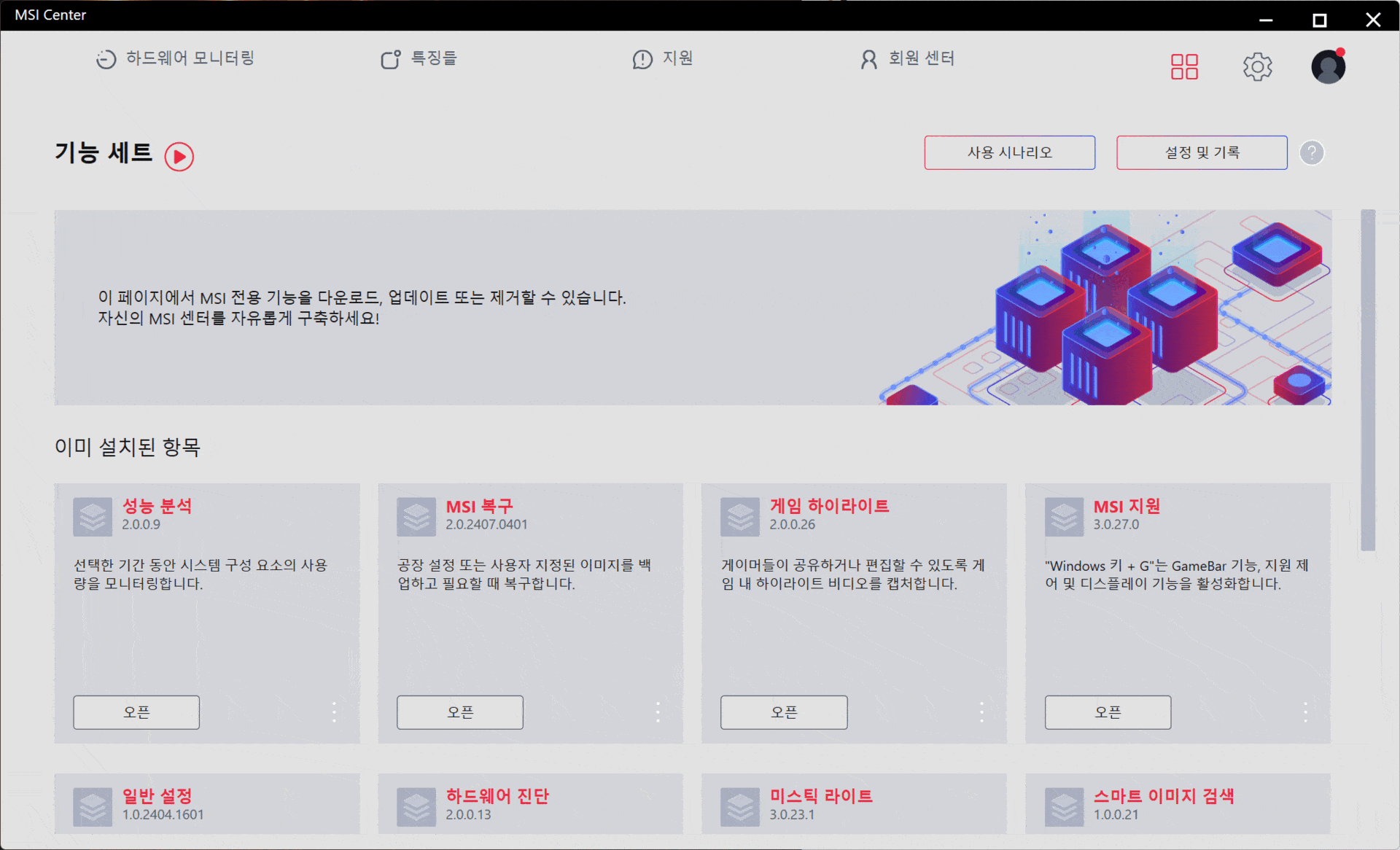
MSI 센터에서 기본적인 모니터링과 성능 최적화가 가능합니다.
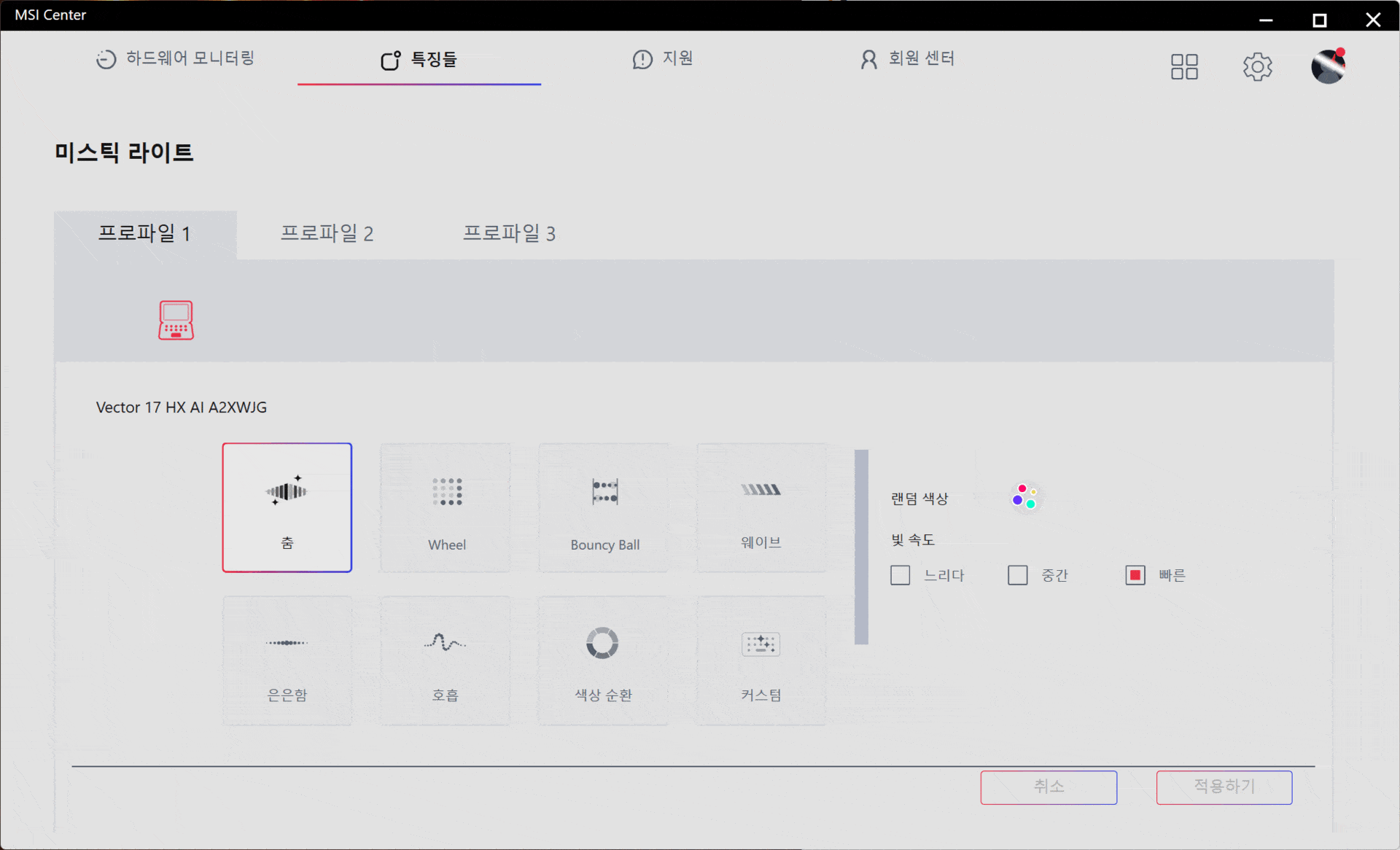
업데이트와 하드웨어 진단 등의 부가 기능도 제공합니다.
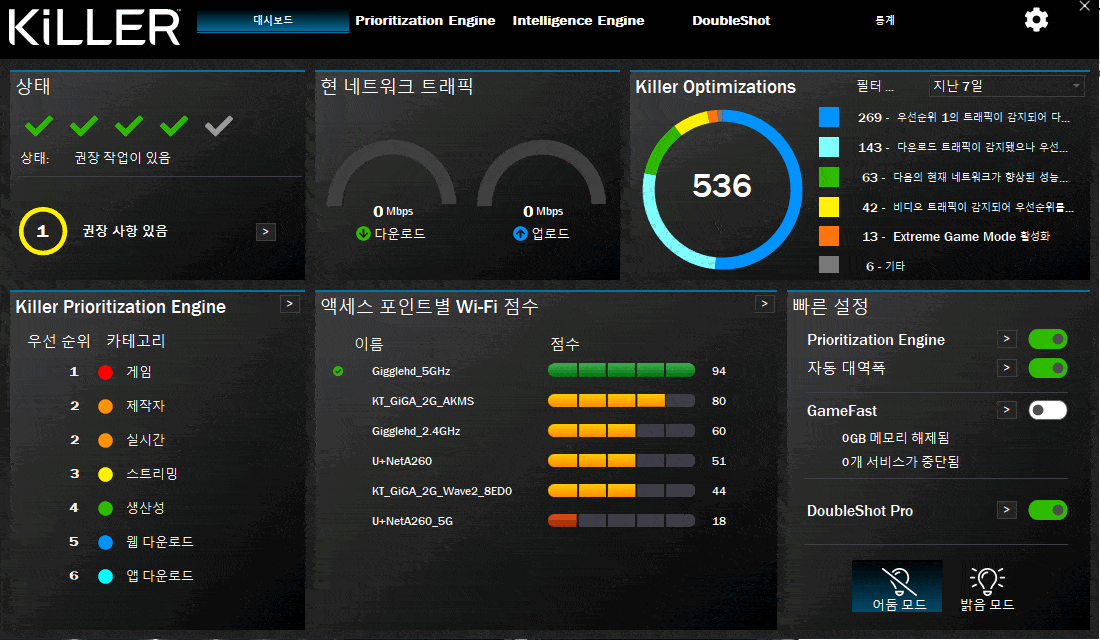
킬러 네트워크 설정
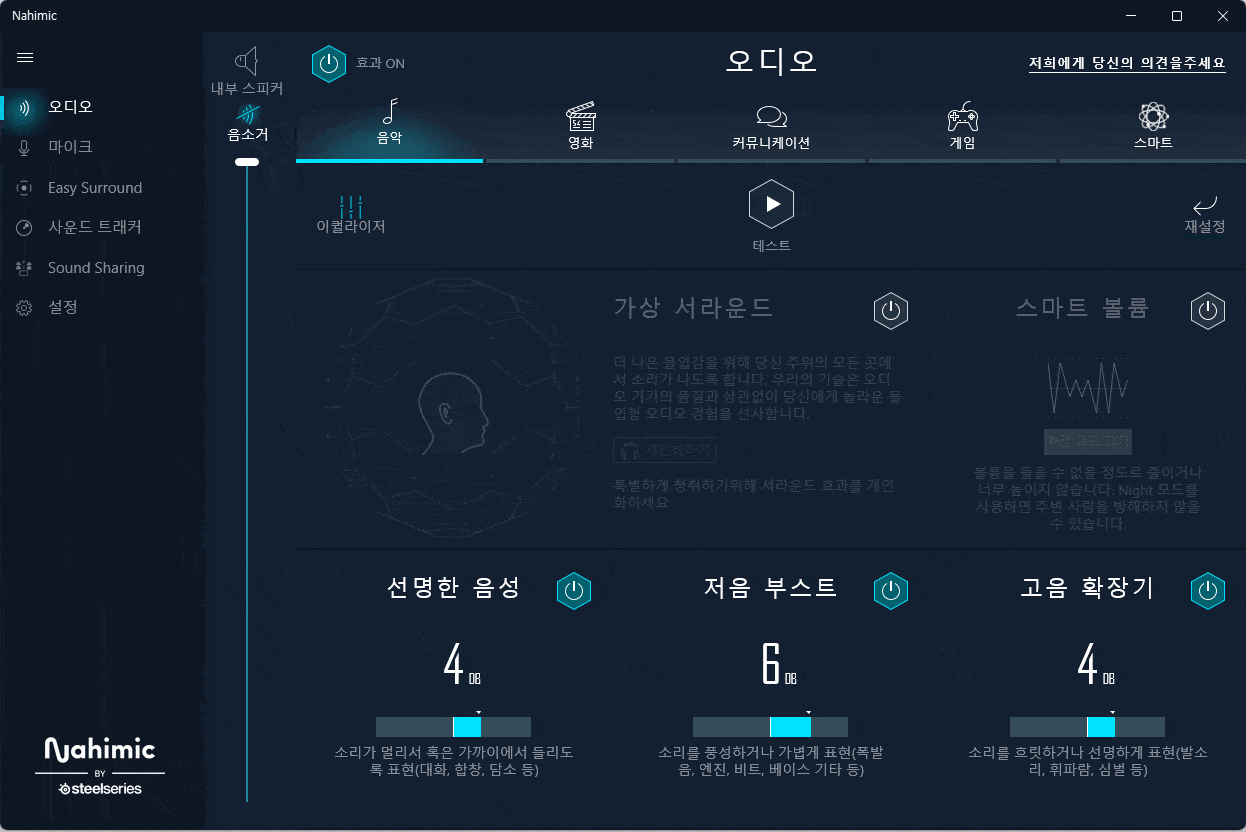
나히믹 오디오 효과
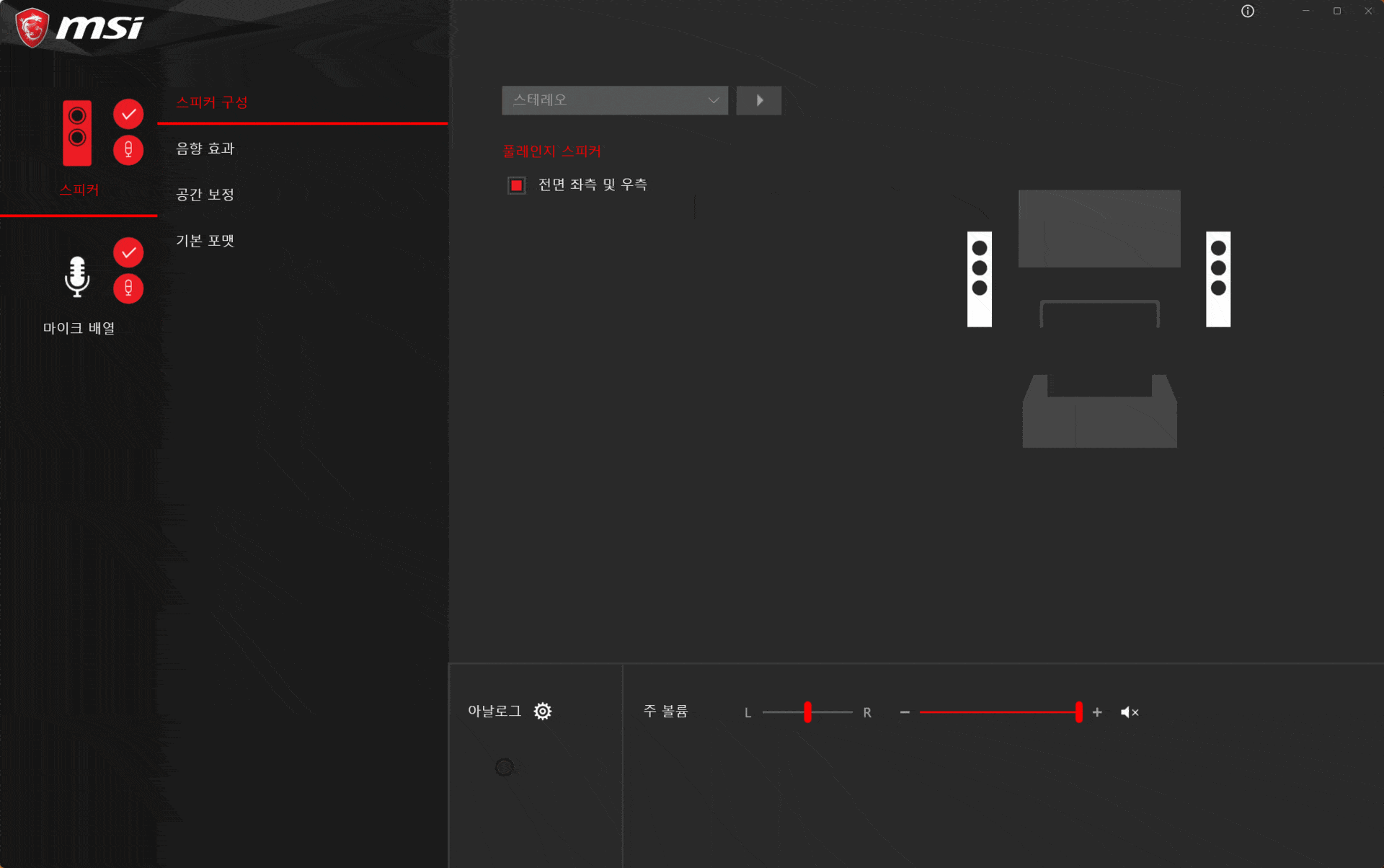
기본 사운드 설정
MSI 벡터 17 HX AI A2XWJG-U9 QHD+ WIN11
지포스 RTX 5090 랩탑 탑재. 이 한마디로 이 제품의 설명이 끝납니다. 현재 나온 노트북에서 이보다 더 높은 성능의 그래픽은 없습니다. 그래서 돈이 얼마가 들던 절대적인 그래픽 성능이 필요하다면 이 노트북에 눈길이 갈 수밖에 없습니다. 물론 5090이 전부는 아닙니다. 인텔의 하이엔드 프로세서인 코어 울트라 9 275HX를 탑재해 작업 성능도 준수하며, QHD+의 고해상도를 240Hz의 부드러운 주사율로 표시하는 화면도 갖췄습니다. 여기에 64GB의 대용량 메모리와 2TB의 대용량 SSD까지 제공하면서도 5백만 원 초중반대에 구입할 수 있어, 다른 5090 랩탑 탑재 노트북과 비교해도 충분한 경쟁력을 갖췄습니다.
<저작권자(c) 기글하드웨어(https://gigglehd.com) 무단전재-재배포금지>
기글하드웨어 인기글
| 롯데카드, 2017년 버전 악성코드에 뚫렸다 |
| DASUNG의 13.3인치 컬러 전자 종이 디스플레이 |
| 애슬론 3000G 새로운 패키지로 일본에서 판매 중 |
| 최신 하드웨어와 혜자 이벤트. 2025 다나와 아카데미 페스티벌 |




















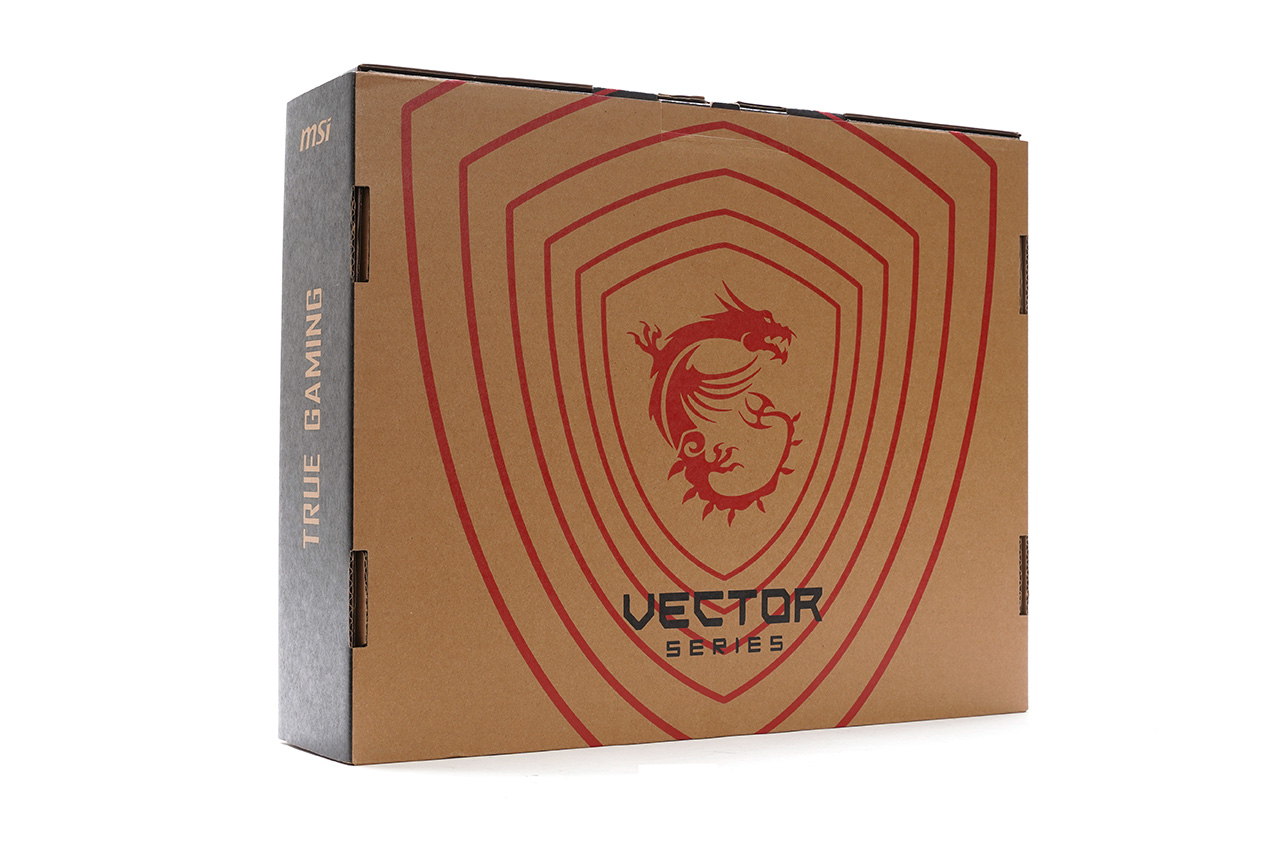








































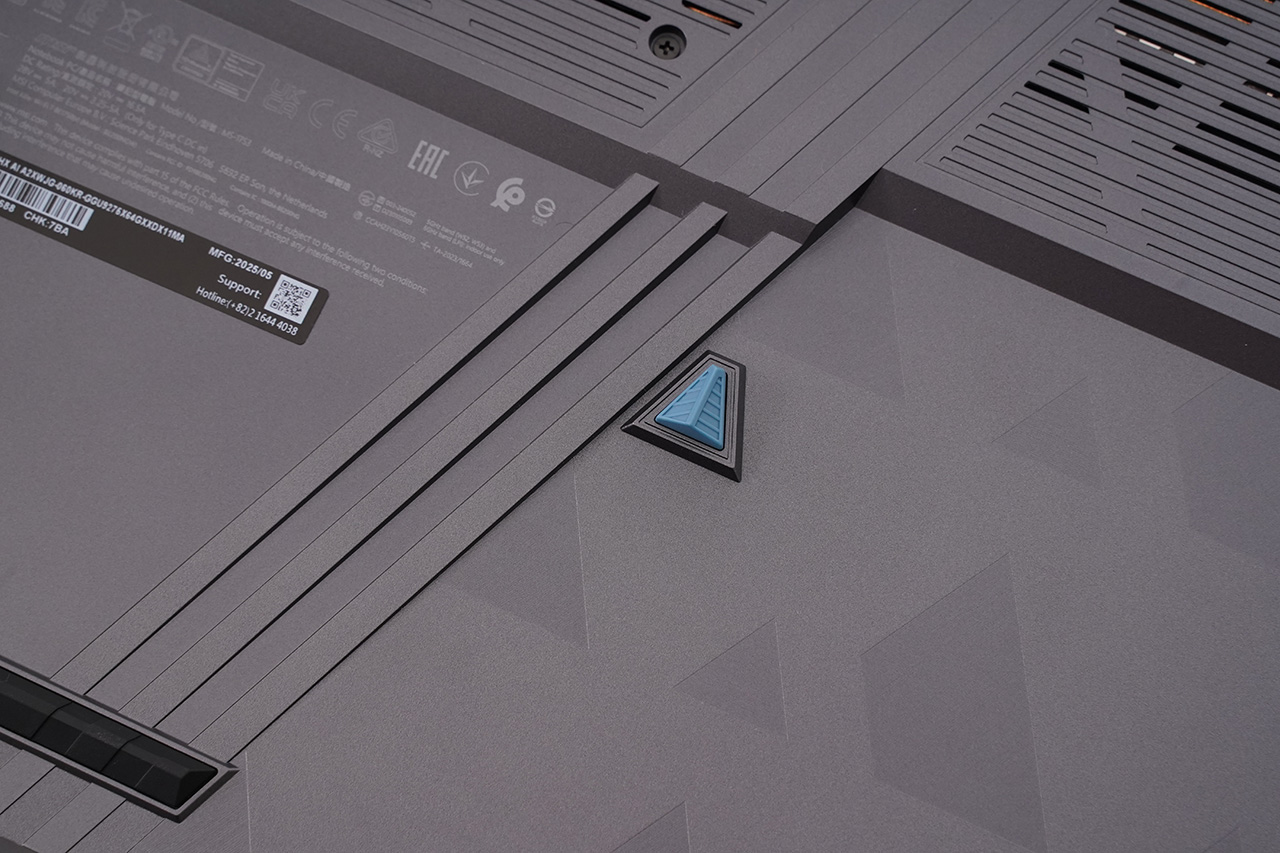


















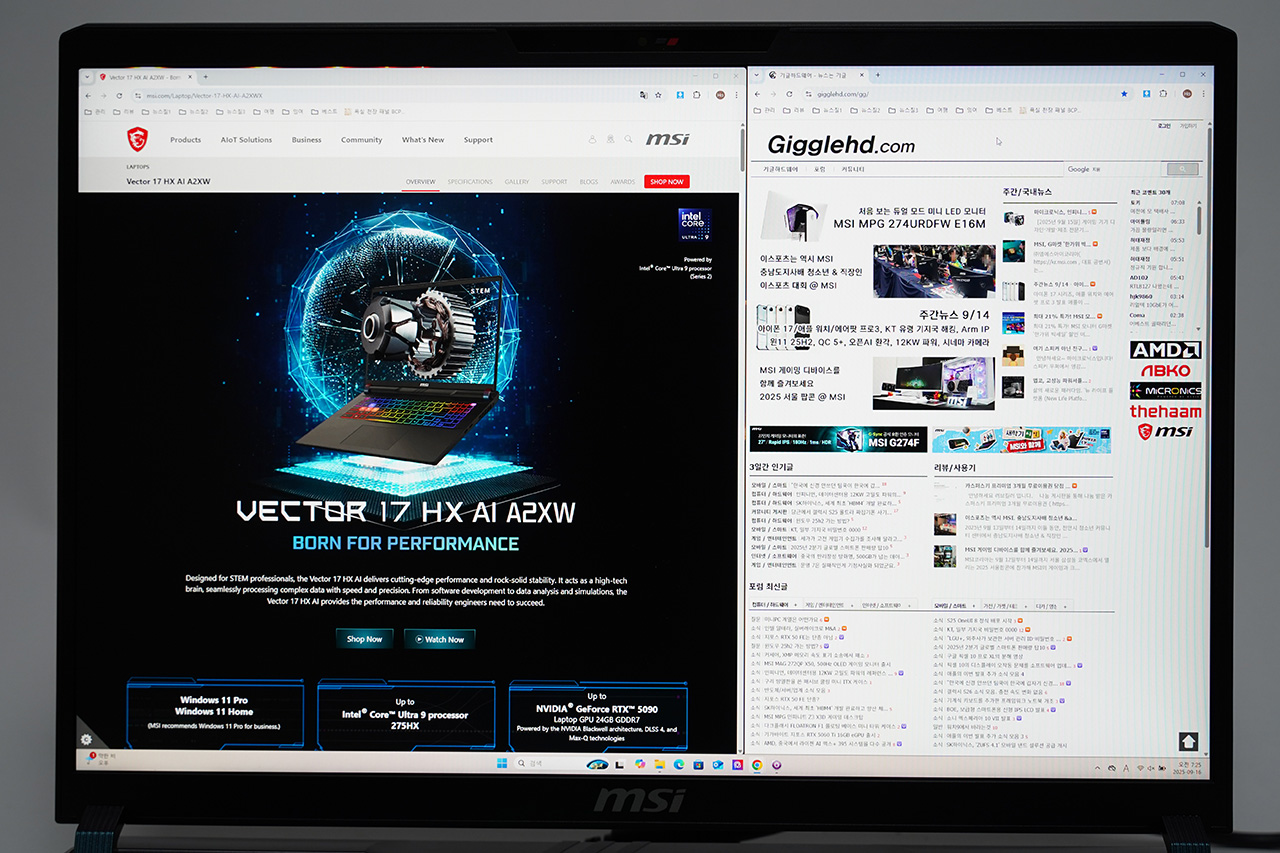
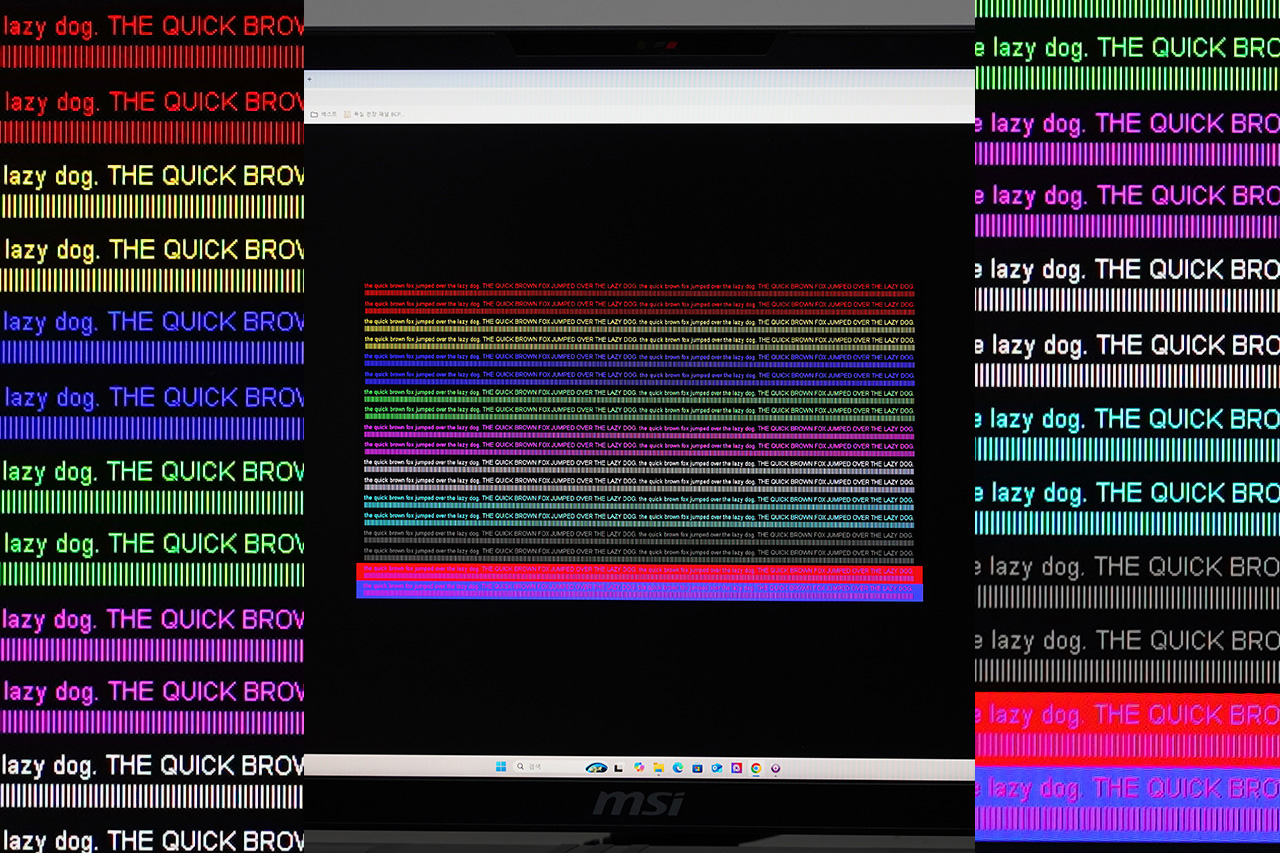
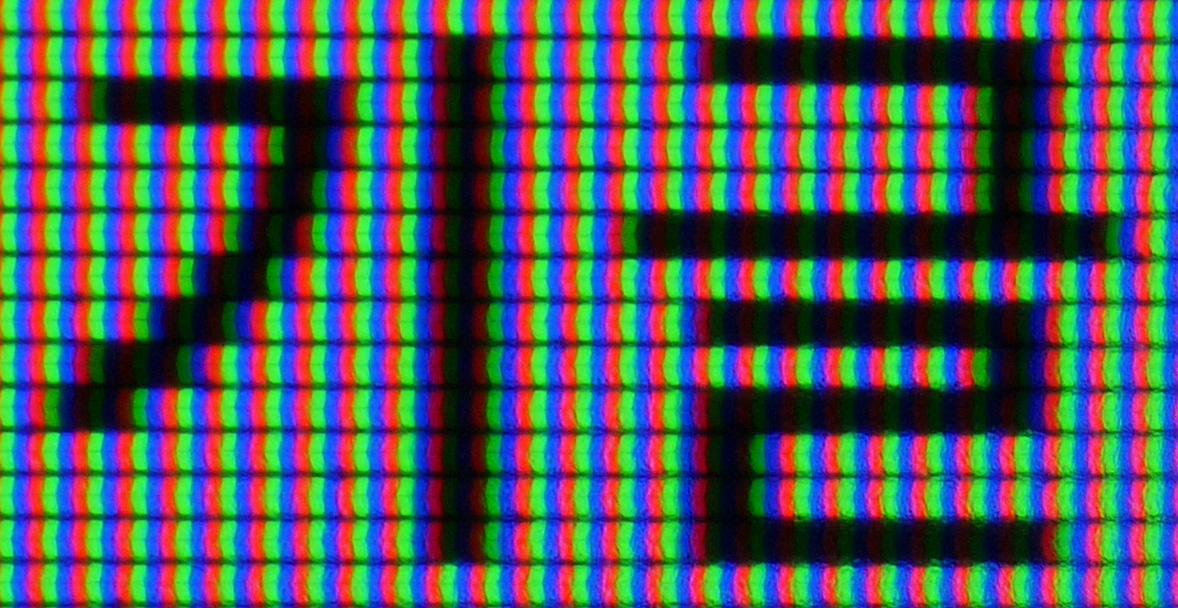
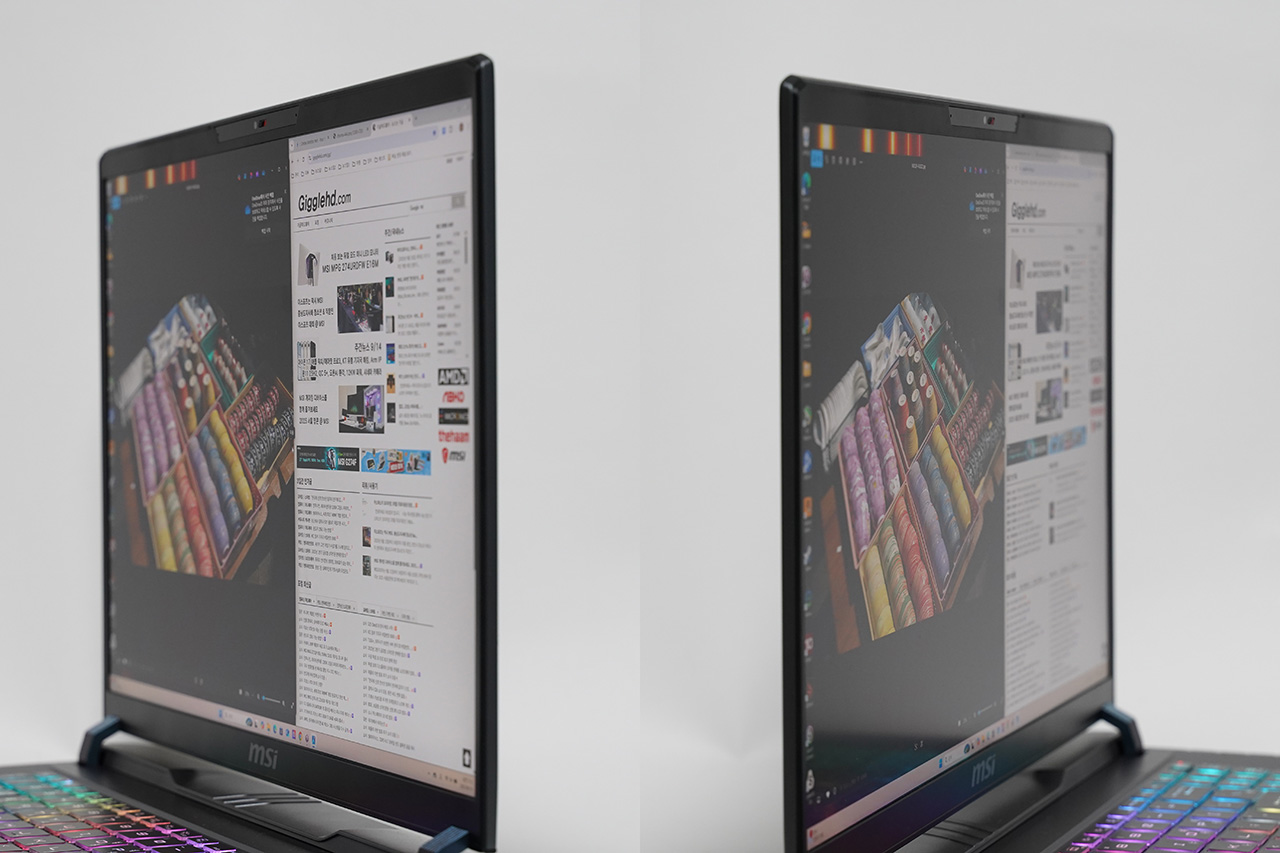

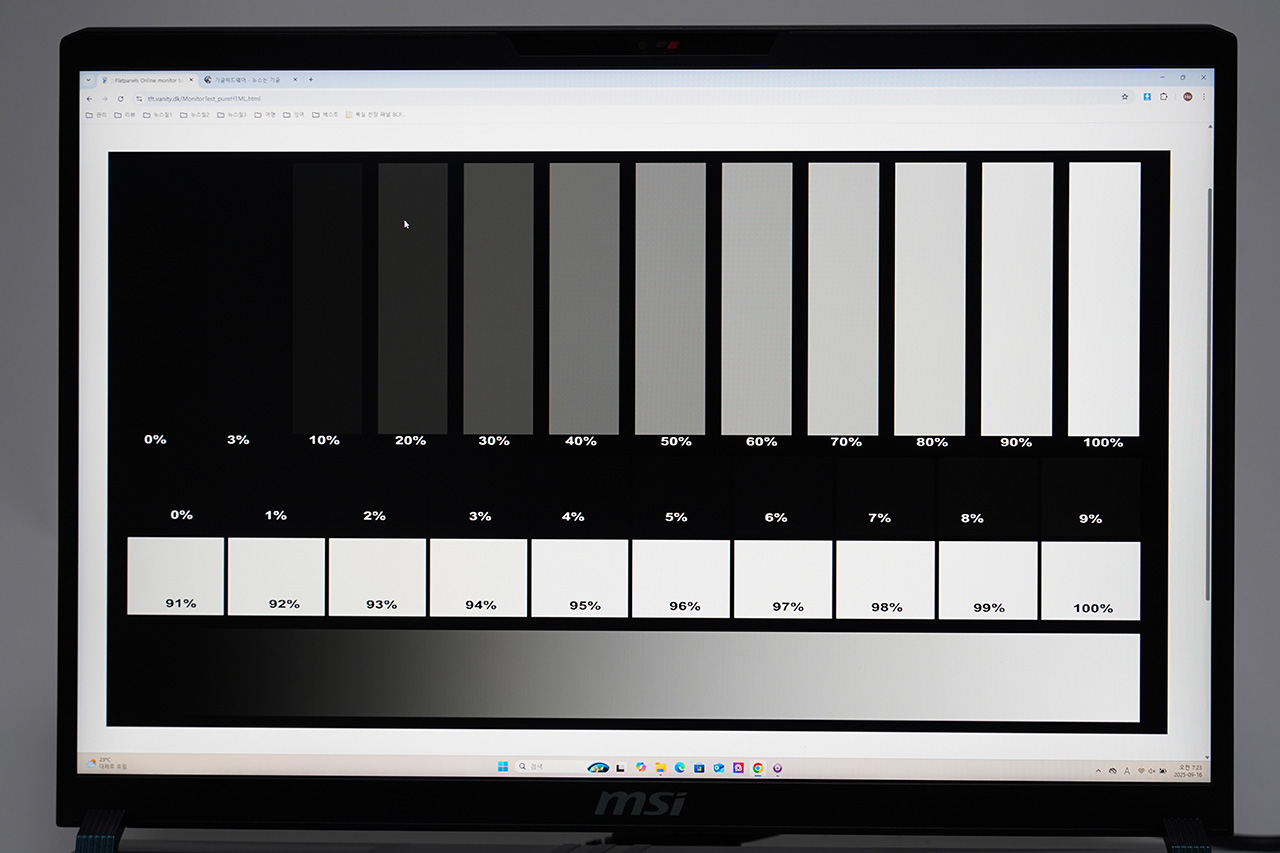
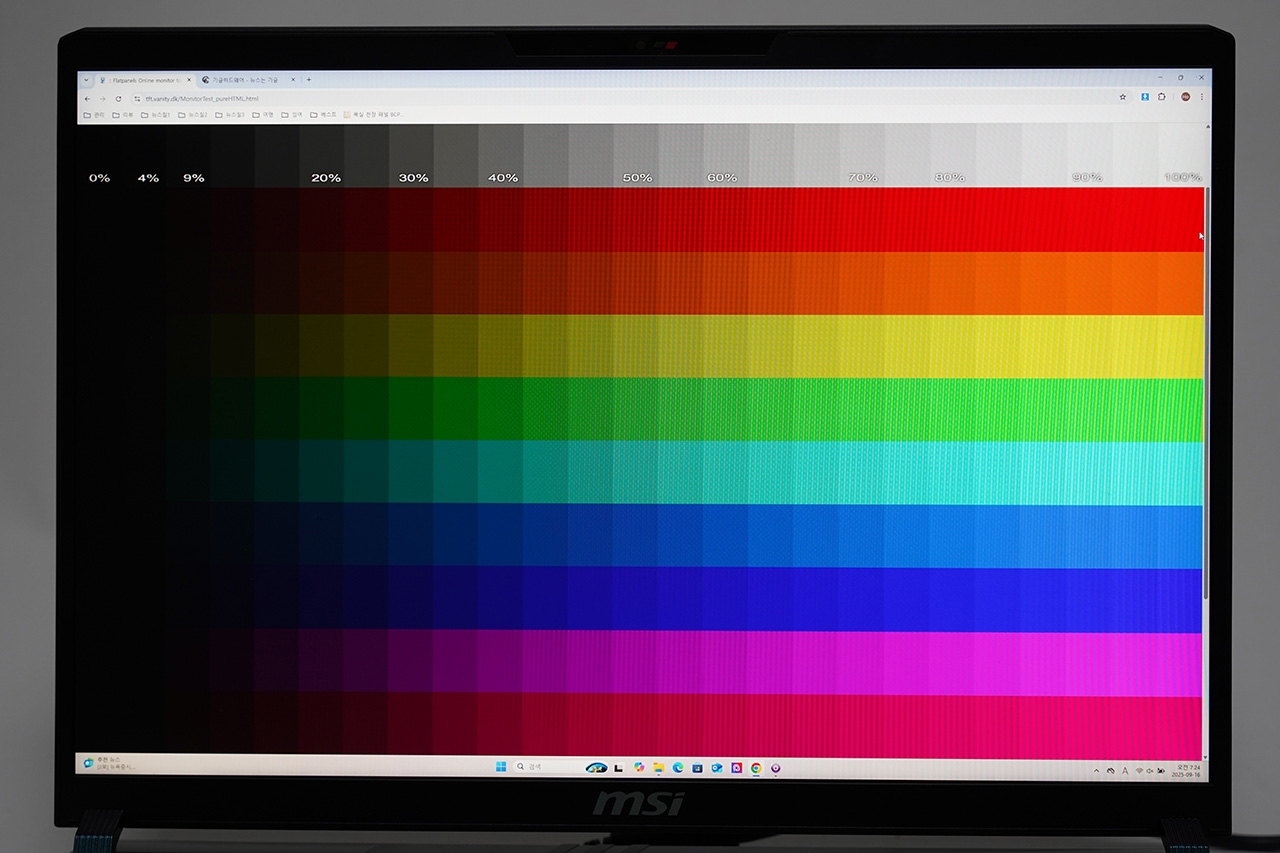
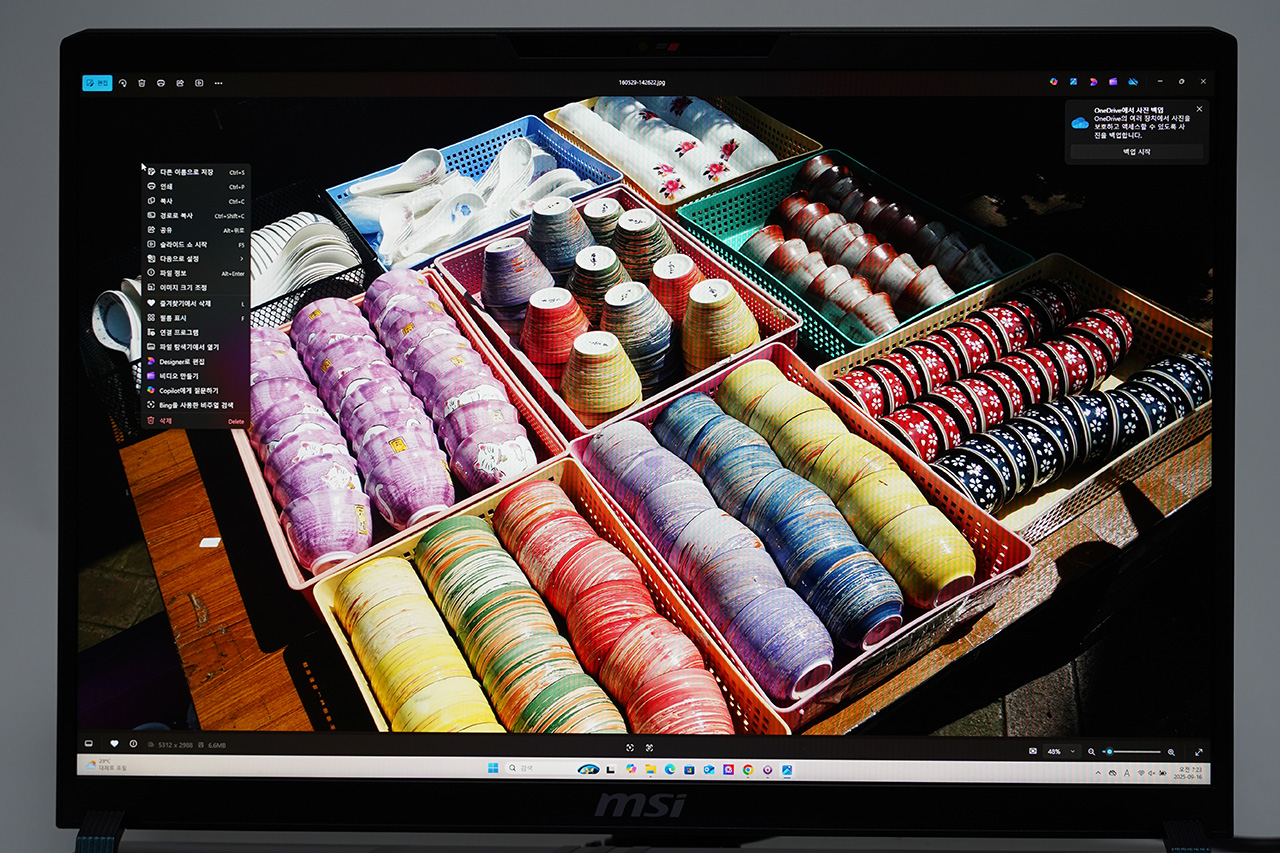



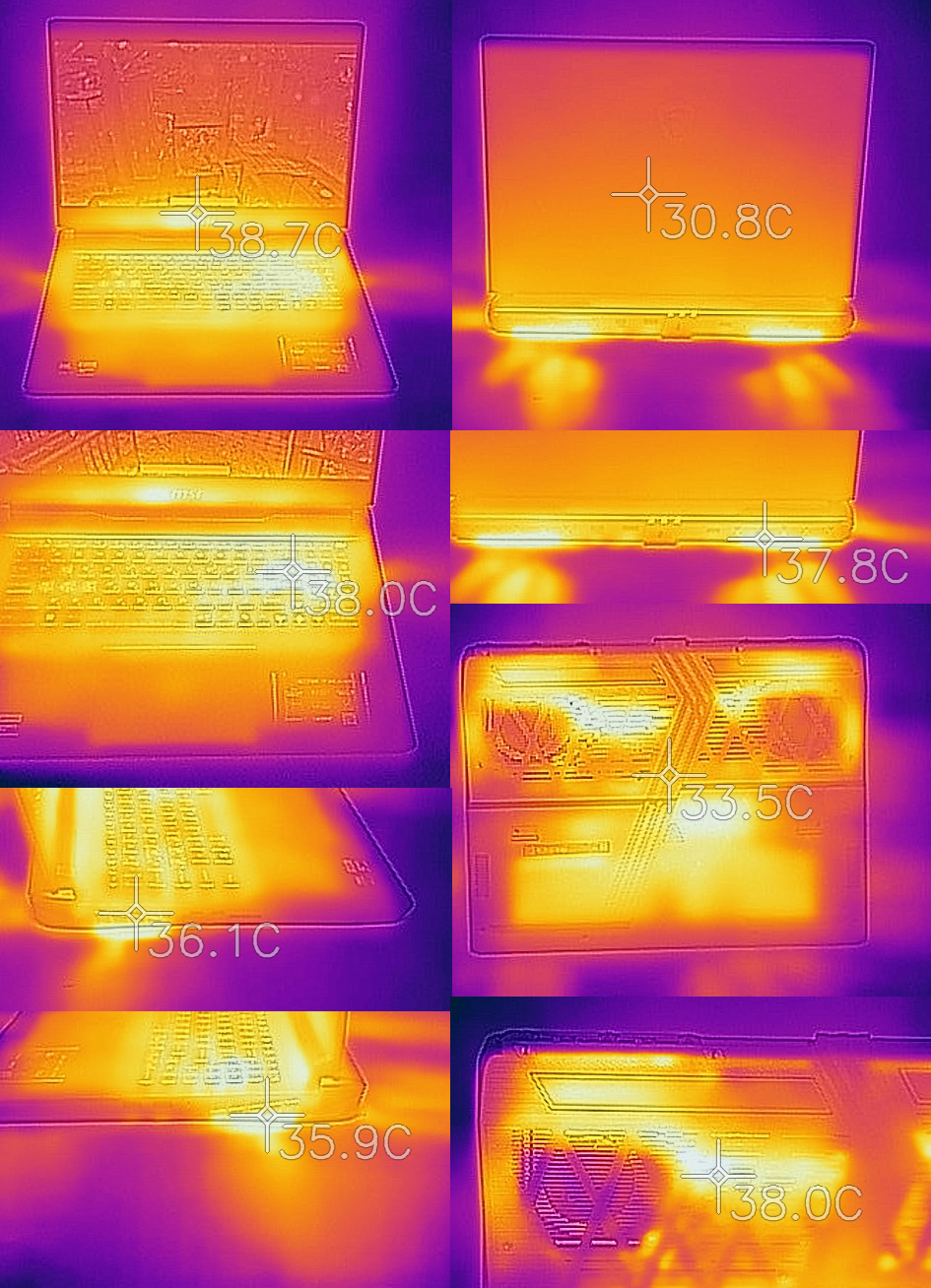























![타건감 예술! 소리마저 기분좋은 무선 풀배열 키보드 GKG108 몽돌 [프리미엄 리포터V]](https://img.danawa.com/images/attachFiles/6/918/5917945_1.jpeg?shrink=320:180)
![마그네틱축+8000Hz+스트림덱! 커세어의 새로운 키보드 등장 [프리미엄 리포터V]](https://img.danawa.com/images/attachFiles/6/918/5917367_1.jpeg?shrink=320:180)

![[SAO] AI 검색 시대, AI가 가장 좋아하는 사이트는 어디?에피소드 9](https://img.danawa.com/images/attachFiles/6/918/5917141_1.jpeg?shrink=320:180)

![[포인트 마켓] 선착순 다나와 럭키박스 (10,000P)](http://img.danawa.com/shop_img/dasale/goods/343/026/26343_70.jpg?fitting=Large|140:105&crop=140:105;*,*)






